Как удалить страницу ВКонтакте навсегда
13 июля 2021 в 11:55 — последнее обновление
Как удалить страницу ВК — такой вопрос может возникнуть у вас, через некоторое время после регистрации на сайте «В контакте». Спешу вас обрадовать! Вы можете удалиться из ВК за минуту. Нужно, только, знать, как это сделать!
Содержание:
Как удалить страницу ВК с компьютера
На своей странице В Контакте, в правом верхнем углу, нажимаете на треугольничек, рядом с вашим именем. В выпадающем меню нажимаете Настройки.
На открывшейся странице, в самом низу, жмите на ссылку Вы можете удалить свою страницу
В новом окне, вас попросят указать причину удаления страницы. Раз просят — можно указать! Однако, хочу обратить внимание на то, что при указании причины, в текстовом поле появляются шутливые комментарии, которые вы можете заменить на свои. Кроме того, ниже, стоит галочка перед «Рассказать друзьям».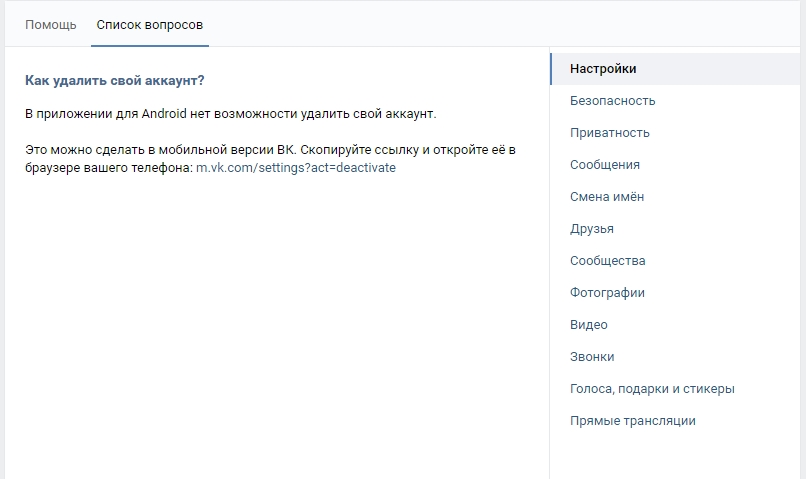
Наш коллега, рассказал в комментарии под этой статьей, в какую неприятную ситуацию, в свои 76 лет, он попал. После машинального нажатия кнопки Удалить страницу, его друзьям, от его имени, было разослано пожелание: «Счастливо оставаться, безвольные овощи!». Для людей за 70, это, не очень удачная шутка!
Поэтому, сначала проверьте, какой текст подставляется в пояснении причины ухода из ВК, или, удалите галочку, перед «Рассказать друзьям». После этого, решительно, нажимаете кнопку Удалить страницу
Как удалить страницу ВКонтакте с телефона
Сразу же, хочу предупредить, что удалить страницу ВК с помощью официального приложения ВК не получится. Для удаления страницы ВК с телефона, вам нужно зайти в свой профиль с помощью браузера. Вы попадете на мобильную версию сайта ВКонтакте и, за несколько шагов, сможете удалить свой аккаунт.
Удаление страницы ВК — шаг 11. Нажимаете кнопку меню.
Нажимаете кнопку меню.
2. Нажимаете Настройки
Удаление из ВК — шаг 33. Переходим в Учетную запись
Удаление страницы ВК — шаг 44. Прокручиваете Учетную запись до низу, и нажимаете «удалить свою страницу»
Удаление из ВК — шаг 55. На вкладке Удаление страницы вас попросят указать причину удаления.
Путем переключения кнопки А выберите причину. В текстовом поле В появится шутливое пояснение, которое вы, можете заменить на свой текст. Если, вам «всё по барабану», то, ничего не исправляя, жмите Удалить страницу. Если же, вы не хотите, чтобы друзья узнали о причине вашего ухода из ВК, то, еще, снимите галочку перед Рассказать друзьям С.
После этого, нажимаете заветную кнопку Удалить страницу и, с чувством исполненного долга идете заниматься текущими делами.
Как восстановить удаленную страницу ВКонтакте
Всё! Страница ВКонтакте удалена! Ваше фото и вся информация на странице исчезнут. Однако, дается приличный срок — 7 месяцев (210 дней), в течение которого, страницу можно восстановить.
Слева от места, где было фото, находится ссылка Восстановить. Если не выдержите испытательный срок, нажмете эту ссылку — всё тут же восстановится!
Читайте также:
Как удалиться из Одноклассников
Как удалить свою страницу из Facebook
Как зарегистрироваться в фейсбуке
Как удалить страницу в ВК с Айфона
Социальная сеть в ВКонтакте предоставляет отличные возможности для общения, привлекает многих пользователей. Тем не менее иногда могут возникнуть ситуации, когда пользователь по какой-то причине хочет удалить свою страницу.
Особенности удаления страницы в ВК
К удалению страницы могут привести, например, следующие причины:
- Пользователь длительное время общался здесь, его популярность росла, но в какой-то момент он решил уйти из этой социальной сети и решает удалить страничку.
- Человек не хочет, чтобы его личные данные продолжали оставаться в сети. После удаления своего профиля он рассчитывает, что ему удастся сохранить их в тайне.

- Пользователь решил изменить многое в своей жизни. Теперь он хочет начать всё заново и не хочет, чтобы хоть что-нибудь напоминало об его прошлом.
- Одной из важнейших причин для удаления состоит в том, что доступ к аккаунту получил злоумышленник. Он, например, может от имени пользователя рассылать неприемлемые сообщения. Совершать действия, которые подрывают репутацию настоящего владельца аккаунта.
Могут быть и другие причины для ухода из ВК. Если было принято такое решение, то нужно принять во внимание, что у процедуры удаления профиля есть особенности, которые отличают эту сеть от большинства других.
Регистрация в ВК может быть осуществлена на Айфоне всего в пару кликов. Однако не существует настолько же простой процедуры удаления. За время работы в учётной записи скапливается большое количество данных. Они содержатся не только на сервере, но и на смартфоне пользователя или его компьютере.
Некоторые пользователи считают, что существуют способы, которые гарантируют полное удаление любой информации о пользователе. На самом деле такая процедура отсутствует. В любых случаях часть информации о пользователе будет сохранена.
На самом деле такая процедура отсутствует. В любых случаях часть информации о пользователе будет сохранена.
Как удалить страницу в ВК через Айфон
Процедура удаления аккаунта из этой социальной сети одинакова для работы на устройстве Apple или на компьютере через браузер. Чтобы провести удаление необходимо предпринять такие шаги:
- Необходимо запустить приложение ВК.
- Нужно войти в учётную запись. Используя свои логин и пароль.

- В нижней части экрана Айфона пользователь может увидеть навигационную панель. С её помощью необходимо перейти в настройки.
- Пользователь увидит длинный перечень доступных опций. Его нужно пролистать до самого конца. Когда покажется строка «Удалить страницу», по ней нужно кликнуть.
- После выполнения действий в соответствии с инструкцией аккаунт будет удален.
Выполнение удаления происходит при помощи встроенных средств ВКонтакте. Перед тем, как непосредственно приступить к проведению удаления, пользователь должен взвесить необходимость этого, так как восстановление сделать будет сложнее по сравнению с удалением.
Поскольку полностью вся информация удалена не будет, необходимо самому позаботиться о том, чтобы её осталось как можно меньше. Для этого потребуется сделать следующее:
- В настройках, в параметрах приватности на iPhone указать, что видеть информацию может только пользователь.
- Удалить все свои посты, а том числе видео, музыку, загрузки.

- Полностью очистить список своих друзей.
Для помощи в удалении личной информации можно обратиться к службе технической поддержки. Электронное письмо можно отправить на их адрес, указанный в социальной сети. Техподдержка обычно помогает в таких случаях, однако обязательным условием является необходимость доказать, что страничка, о которой идёт речь, принадлежит просителю.
Удалить на время
Выполнив удаление аккаунта через настройки социальной сети, пользователь имеет возможность, если захочет, восстановить доступ. Для этого отводится период времени, равный 210 дней. Когда он пройдёт, процедуру восстановления странички выполнить будет невозможно.
Удалить навсегда
Окончательно удалить все упоминания о себе в VK на сервере невозможно. Однако существуют меры, которые позволят быть уверенными, что третье лицо не сможет присвоить аккаунт и в дальнейшем пользоваться им.
Для этого необходимо перед удалением выполнить открепление номера телефона.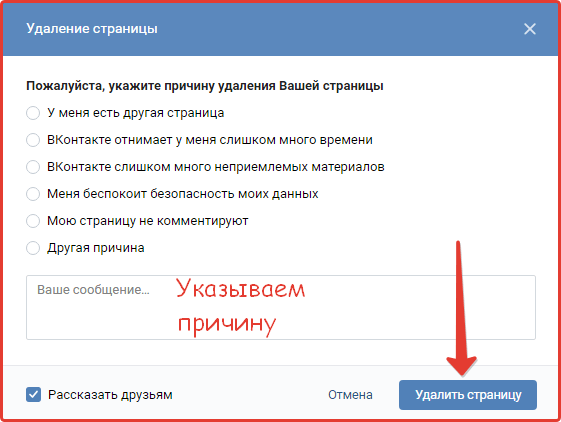 Поскольку практически для каждого важного действия потребуется повреждение через телефон, у постороннего человека такой возможности не будет.
Поскольку практически для каждого важного действия потребуется повреждение через телефон, у постороннего человека такой возможности не будет.
В частности, для восстановления входа в аккаунт будет необходим ввод проверочного кода, который был прислан на телефон при помощи СМС сообщения. Поскольку номер был откреплён, то эта операция не может быть выполнена.
Открепление нового телефона проводится следующим образом:
- Нужно открыть приложение ВК на Айфоне и войти в свой аккаунт, авторизовавшись в нём.
- Нужно перейти в настройки социальной сети и открыть раздел «Общие».
- Среди параметров нужно выбрать номер мобильного телефона и напротив него тапнуть по кнопке «Изменить».
- После этого действия откроется страница, на которой, как ожидается, пользователь введёт новый номер телефона. Если он твёрдо решил провести удаление аккаунта и отвязать телефон, нужно оставить это поле пустым.
Существует также другой способ отказаться навсегда от доступа в эту социальную сеть.
Для этого достаточно допустить серьёзные нарушения правил пользования сетью. В этом случае администрация социальной сети ВК может принять решение о приостановке пользования аккаунтом.
Как удалить приложение с Айфона
Вход в социальную сеть выполнялся с помощью специализированного приложения. Если пользователь удалил свою учётную запись, то для него нет необходимости оставлять приложение на смартфоне. Для выполнения процедуры удаления можно воспользоваться следующим способом:
- Нужно сделать длинное нажатие на иконку приложения «ВК».
 Отпустить палец можно только тогда, когда иконки начнут дрожать, а в углу у них появятся крестики.
Отпустить палец можно только тогда, когда иконки начнут дрожать, а в углу у них появятся крестики. - Нужно нажать на крестик на иконке «ВК».
- Появится запрос для подтверждения удаления. На него нужно ответить утвердительно.
Существует ещё один способ удаления рассматриваемого приложения. Для того, чтобы им воспользоваться. Необходимо осуществить такие действия:
- Переходят в настройки Айфона.
- Надо открыть раздел «Основные».
- Переходят в подраздел «Хранилище iCloud».
- Нужно тапнуть по кнопке «Управлять».
- Откроется список, в котором необходимо выбрать приложение «ВК».
- Нужно тапнуть по надписи «Удаление программы».
В процессе общения в социальных сетях пользователь ставил оценки и делал комментарии. Они будут сохранены даже если аккаунт будет удалён.
Александр
Мастер по ремонту гаджетов
Задать вопрос
Можно ли провести удаление аккаунта, которым давно не пользуются, а логин и пароль утеряны?
В этом случае можно воспользоваться одной из двух возможностей — самостоятельно восстановить доступ или обратиться с соответствующей просьбой в службу поддержки.
Как уменьшить количество информации, которая остаётся в сети после удаления?
Нужно сделать свои сообщения приватными, которые доступны только самому пользователю. Удалить весь свой контент. Стереть информацию о друзьях. Отвязать номер телефона. Поменять имя и фамилию на другие. Рекомендуется удалить всю личную информацию. Данные о пользователе останутся записанными на новое имя.
Когда пользователь приходит в социальную сеть. Он получает много возможностей для интересного общения, увеличения своей популярности. Это делает его жизнь разнообразнее и интереснее. Однако иногда могут возникнуть причины для удаления аккаунта. В этом случае нужно ещё раз взвесить своё решение и определить, речь идёт о временном удалении или постоянном. Если решено закрыть свою учётную запись в ВК навсегда, то это нужно сделать так, чтобы оставить в сети минимальное количество информации о себе.
0 0 Голоса
Рейтинг статьи
Как удалить ВК с телефона Андроид
Если вам больше не нужно приложение «ВКонтакте» на телефоне, возможно, его стоит удалить, чтобы оно не занимало память устройства. Сделать это можно несколькими способами — с помощью встроенных возможностей гаджета, через магазин приложений или встроенное ПО.
Сделать это можно несколькими способами — с помощью встроенных возможностей гаджета, через магазин приложений или встроенное ПО.
Если вы удалили свою страницу и больше не пользуетесь социальной сетью ВКонтакте на телефоне с ОС Android, то захотите убрать и само приложение. Сделать это можно по-разному, в зависимости от вашей версии операционной системы, модели устройства, наличия фирменных оболочек от производителей. Познакомьтесь в нашем обзоре с известными способами и выберите подходящий вам.
Удаление ВКонтакте через главный экран смартфона
В большинстве случаев удалить с телефона ВК вы можете с главного экрана. Для этого выполните следующие действия:
Шаг 1. Найдите на рабочем столе ярлык социальной сети, нажмите на него и удерживайте в течение нескольких секунд, пока в верхней части экрана не появится иконка в виде мусорной корзины.
Шаг 2. Переместите ярлык ВК в мусорную корзину.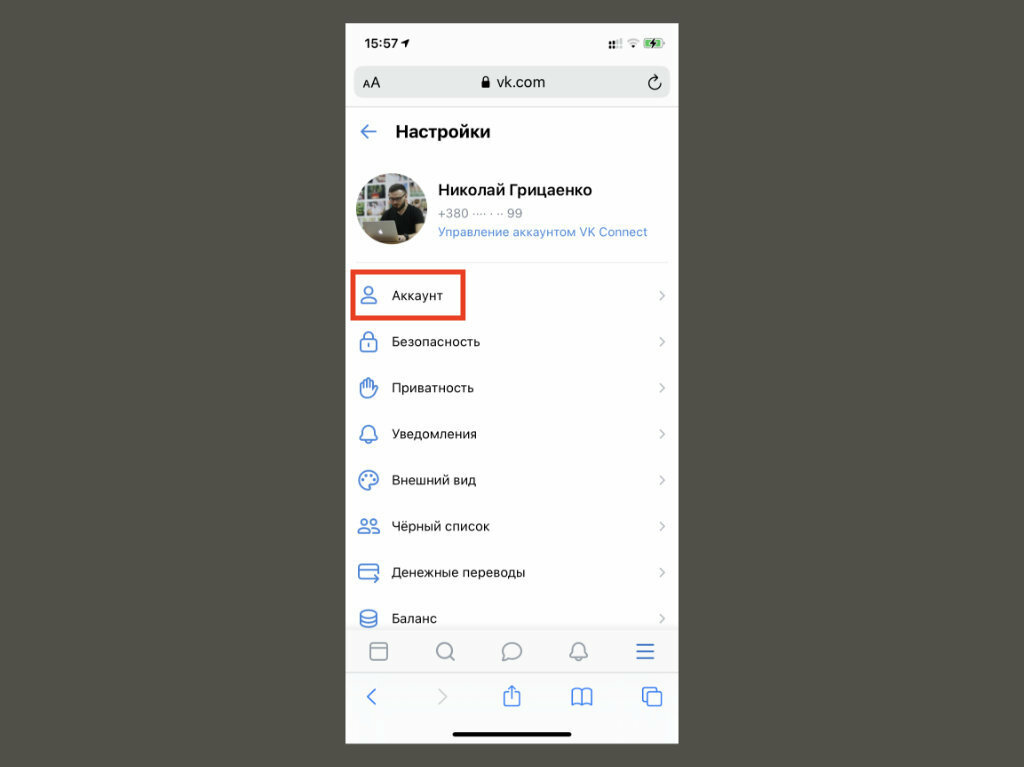
Шаг 3. Подтвердите удаление приложения.
Социальная сеть будет удалена с вашего устройства, об этом сообщит уведомление в нижней части экрана.
Через настройки смартфона
ВКонтакте, как и любое другое мобильное приложение, можно удалить через настройки смартфона. Для этого нужно:
Шаг 1. Найдите «Настройки» на экране устройства или в меню и перейдите в раздел.
Шаг 2. Выберите «Приложения и уведомления».
Шаг 3. Нажмите «Показать все приложения».
Шаг 4. Найдите VK и нажмите на иконку.
Шаг 5. Выберите «Удалить».
Шаг 6. Подтвердите действие.
Дождитесь уведомления на экране, подтверждающего, что приложение стерто из памяти устройства.
Через встроенный магазин
Удалить VK
можно из встроенного магазина приложений, будь то Play Market, Galaxy Store на Samsung, AppGallery от Huawei, App Store от Meizu или другие собственные решения от производителей мобильной техники. Рассмотрим, как стереть приложение через Google Play, т.к. на большинстве смартфонов с ОС Андроид установлен именно этот сервис.
Рассмотрим, как стереть приложение через Google Play, т.к. на большинстве смартфонов с ОС Андроид установлен именно этот сервис.Шаг 1. Откройте Play Market.
Шаг 2. Вызовите меню, сделав свайп вправо по экрану (возможные варианты — нажатие на кнопку в виде трех горизонтальных полос слева или на кнопку с вашим аватаром или буквами вашего имени справа в строке поиска).
Шаг 3. Выберите «Мои приложения и игры».
Шаг 4. Перейдите во вкладку «Установленные»
Шаг 5. Найдите ВКонтакте и нажмите на иконку. Откроется страница приложения в Google Play. Выберите «Удалить».
Шаг 6. Подтвердите удаление социальной сети и дождитесь уведомления о завершении операции.
Важно! Если на вашем устройстве другой магазин приложений, действия по удалению ВК в нем будут практически идентичны.
Файловые менеджеры
Часть файловых менеджеров (Google Files, Cx Проводник, File Manager, Файловый менеджер от студии File Manager Plus и т.д.) способны работать с приложениями. Если вы пользуетесь таким программным обеспечением, с его помощью вы можете удалить ВК. Рассмотрим, как это сделать на примере Файлового менеджера от File Manager Plus:
Шаг 1.
Откройте файловый менеджер и перейдите во вкладку «Программы».Шаг 2. Найдите VK, сбоку нажмите на кнопку в виде перевернутого восклицательного знака, чтобы приступить к управлению приложением.
Шаг 3. Выберите «Удалить».
Шаг 4. Подтвердите действие.
А вот как эта же операция выглядит в Google Files:
Шаг 1. Откройте менеджер и перейдите в раздел «Приложения».
Откройте менеджер и перейдите в раздел «Приложения».
Шаг 2. Найдите VK и нажмите на кнопку в виде трех расположенных вертикально точек справа.
Шаг 3.
Шаг 4. Подтвердите действие.
Если у вас другой файловый менеджер, удаление в нем выполняется подобно приведенным выше примерам.
Приложения для чистки телефона
Если вы пользуетесь CCleaner или иными приложениями для чистки памяти телефона, с помощью большинства из них вы можете удалять ПО, установленное на телефоне, в том числе и VK. Инструкция ниже приведена на примере CCleaner:
Шаг 1. Откройте утилиту и перейдите в раздел «Приложения».
Шаг 2. Выберите категорию «Установлено».
Шаг 3. Найдите VK и отметьте его в списке справа.
Найдите VK и отметьте его в списке справа.
Шаг 4. В нижней части экрана появится кнопка с тремя вертикальными точками. Нажмите на нее и выберите «Удалить с устройства».
Шаг 5. Подтвердите действие в появившемся окне на экране.
Стереть VK с помощью CCleaner можно иначе. Для этого повторите шаги 1-2 из инструкции выше, а затем:
Шаг 3. Нажмите на иконку социальной сети.
Шаг 4. Пролистайте вниз открывшуюся страницу и выберите «Удалить».
Шаг 5. Подтвердите действие.
Схожим образом вы сможете удалить ВКонтакте и в других приложениях для чистки смартфона.
Подведем итоги
В нашем обзоре мы показали, как удалить ВКонтакте с телефона рядом удобных способов – с помощью встроенных возможностей устройства, через магазин приложений или стороннее ПО. Выбирайте подходящий для вас в зависимости от бренда вашего смартфона, версии операционной системы, фирменной оболочки от производителя, наличия на телефоне файловых менеджеров и программ для чистки смартфона. Если же вам известны другие способы удаления приложения с мобильного устройства, делитесь ими с нами в комментариях.
Выбирайте подходящий для вас в зависимости от бренда вашего смартфона, версии операционной системы, фирменной оболочки от производителя, наличия на телефоне файловых менеджеров и программ для чистки смартфона. Если же вам известны другие способы удаления приложения с мобильного устройства, делитесь ими с нами в комментариях.
Как удалить страницу в вк с телефона – простой способ [2020]
admin 19.02.2020 Загрузка…Несмотря на распространенность социальных сетей и их использование не только для дружеского общения, но даже для ведения собственного бизнеса, иногда может возникнуть необходимость удаления аккаунта. Это бывает продиктовано просто отсутствием времени для ведения паблика или полноценного общения, либо подобная мера вынуждена и служит для защиты личной информации при взломе. Но далеко не каждый пользователь знает, как удалить страницу в ВК с телефона под управлением системы Андроид.
Как удалить страницу ВКонтакте через телефон в Андроид: поэтапный процесс
Главная сложность удаления собственного аккаунта социальной сети ВК состоит в том, что данное приложение не имеет явной кнопки для блокировки учетной записи. Именно поэтому вопрос, как удалиться из ВК с телефона стоит достаточно остро.
Раньше совершить подобное действие было практически нереально. Для удаления странички требовалось обращение к службе технической поддержки социальной сети и объяснения причины, вызвавшей необходимость блокирования учетной записи.
Современное мобильное приложение, равно как и полноценная версия, дает возможность самостоятельного прекращения деятельности в ВК. Процедура, как удалить ВК с телефона Андроид, состоит из следующих шагов:
- Авторизироваться в системе под ником, соответствующим профилю, предназначенному для удаления.
- Далее необходимо перейти к настройкам, которые можно открыть, тапнув по аватарке.

- При переходе во вкладку «Общее» внизу экрана будет сообщение, что пользователь имеет возможность удалить собственную страницу, часть которого выполнена как кликабельная гиперссылка, подсвеченная синим цветом.
- Нажав на эту часть, пользователь попадает на страницу удаления.
- Система попросит указать причину прекращения использования социальной сети. Не стоит бояться сказать правду, поскольку этот опрос является способом сбора информации для дальнейшего улучшения работы сервиса.
- Существует возможность рассказать друзьям об удалении страницы. Для этого достаточно поставить галочку напротив данного пункта. В противном случае вся информация аккаунта будет скрыта от прочих пользователей.
- Система не дает возможности сразу и безвозвратно удалить свою страницу в ВК. Допускается возможность ее восстановления по ссылке, которая будет отображаться на пустой страничке аккаунта.
 Там же указывается временной отрезок, на протяжении которого удастся восстановить доступ к учетной записи.
Там же указывается временной отрезок, на протяжении которого удастся восстановить доступ к учетной записи.
Как отвязать номер телефона?
При создании страницы в социальной сети, номер телефона применяется для аутентификации пользователя. Но при удалении и решении больше не пользоваться прежней учетной записью или необходимости создать новую, требуется отвязать контактные данные. Чтобы вообще не указывать никаких телефонов, можно осуществить привязку к адресу электронной почты. Это делается следующим образом:
- войти в аккаунт еще до момента удаления;
- перейти к настройкам и открыть вкладку «Оповещения»;
- в нижней части страницы доступна привязка адреса электронной почты;
- при нажатии этой строки откроется поле для ввода email и далее просто необходимо сохранить информацию;
- на указанный ящик придет письмо для подтверждения;
- важным является переход по ссылке http://vk.
 com/deact.php, перейдя по которой необходимо указать номер телефона, открепляемый от страницы;
com/deact.php, перейдя по которой необходимо указать номер телефона, открепляемый от страницы; - обратное СМС будет содержать код, который необходимо указать.
После выполнения указанных манипуляций процесс входа на страницу социальной сети при необходимости будет осуществляться по адресу электронной почты, но не по телефонному номеру.
Что происходит с информацией после удаления?
При поиске вопроса на ответ, как удалить страницу ВКонтакте с телефона Андроид через приложение, многих интересует, что происходит с личными данными и прочей информацией, содержащейся в учетной записи.
Одним из минусов при удалении страницы является сохранение всей информации о пользователе в базе данных сервиса. Также все оставленные сообщения на стенах или внутри пабликов других пользователя будут сохранены.
Чтобы полностью удалить все личные данные, необходимо:
- Авторизироваться в приложении.

- Перейти к настройкам и выбрать меню «Общее».
- Деактивировать возможность оставлять комментарии на стене.
- Осуществить переход во вкладку «Приватность».
- Ограничить доступ других пользователей ко всей возможной информации, размещенной на странице.
- Далее можно просто удалить все личные данные и саму страницу.
- Набраться терпения не восстанавливать ее на протяжении полугода.
Можно ли восстановить учетную запись после удаления?
Пользователю дается 6 месяцев подумать, прежде чем страница ВК будет удалена полностью и без возможности восстановления. На протяжении полугода при попытке входа в собственный аккаунт пользователю доступна ссылка для восстановления.
При переходе по ней потребуется ввести номер телефона, введенный при регистрации. На него придет проверочное СМС, которое нужно ввести в соответствующее поле.
При выполнении этих действий доступ к учетной записи будет восстановлен.
Как удалить аккаунт ВК с телефона
Иногда случаются ситуации, когда требуется срочно удалить свою страничку из социальной сети ВКонтакте. Это может быть вызвано разными причинами, от просьбы супруга, до желания отдохнуть от навязчивых виртуальных друзей. Если зарегистрироваться в соцсети можно очень быстро, то с удалением страницы чаще всего возникают проблемы. В основном они связаны с тем, что пользователи не видят явной кнопки Удалить. Но всё-таки, убрать свою страницу в ВК можно всего за пару минут, если знать, как это делать.
Зачем удалять аккаунт ВКонтакте с телефона
У каждого пользователя, который пользуется социальной сетью ВКонтакте, может возникнуть желание удалить свою страничку совсем или на какое-то время. Разработчики предусмотрели такие ситуации, поэтому перед окончательным удалением аккаунта пользователю даётся время на раздумье, которое варьируется от одного месяца до полугода. В основном большая часть людей, спустя некоторое время, отменяет заявки на удаление и продолжает пользоваться своей страничкой.
Желание удалить свою страницу в социальной сети может возникнуть по разным причинам:
- Нежелание общаться с определённым кругом людей;
- Нежелание выставлять личную жизнь напоказ;
- Желание начать новую жизнь, что особенно свойственно для молодых людей;
- Сильно много времени проводится в соцсети;
- Просьба удалить аккаунт супруг или супруга.
Молодые люди нередко удаляют страничку после ссоры с любимыми или друзьями. Спровоцировать такое желание может и полоса неудач в личной жизни.
Ниже рассмотрим все варианты удаления аккаунта, которые были предусмотрены разработчиками и случайно найдены пользователями. Вариантов деактивации есть несколько. Можно удалить страничку навсегда или же временно.
Как удалить аккаунт ВКонтакте с телефона через приложение
Пользователям социальной сети ВКонтакте необходимо знать, что удалить страничку из мобильного приложения невозможно. Деакцтивация возможна только в полной версии программы. Однако пользователи нашли несколько способов, которые помогут удалить аккаунт даже при помощи смартфона. Сделать это совсем несложно, для этого необходимо следовать такой инструкции:
Однако пользователи нашли несколько способов, которые помогут удалить аккаунт даже при помощи смартфона. Сделать это совсем несложно, для этого необходимо следовать такой инструкции:
- С мобильного устройства заходят в любой доступный браузер и тут в поисковике вбивают соцсеть ВК. Далее нужно перейти на официальный сайт ВК. После перехода автоматически открывается мобильная версия программы. На Iphone последовательность действий такая.
- Далее необходимо перейти в полную версию сайта. Для этого необходимо перейти в меню, которое выглядит как три горизонтальные полоски, затем пролистывают вниз и находят строку Полная версия, вот на неё следует и нажать.
- На экране появляется полный вариант социальной сети. Далее следует зайти в пункт Настройки. Сделать это можно так: нажимают в правом верхнем уголке на свою аватарку, после чего всплывает меню, где нужно выбрать нужную строку.
- В подразделе Общее, который расположен в самом низу меню есть пункт «удалить свою страницу», на него следует и нажать.

- После этого всплывает дополнительное окошко, где уточняется, по какой причине пользователь хочет удалить свой профиль.
- Далее нужно выбрать причину удаления и нажать на кнопку «Удалить страницу».
Следует учитывать, что о своём желании удалить страничку можно рассказать и друзьям. В этом случае напротив пункта «Рассказать друзьям» стоит поставить галочку. После этого процесс удаления считается завершённым, личной странички больше нет в сети.
На Андроиде
После того, как страничка в социальной сети была удалена, возникает вопрос, как убрать приложение с самого смартфона. На мобильных устройствах, работающих на Андроид сделать это очень просто. Если хочется просто убрать ярлычок программы с рабочего стола, но при этом само приложение оставить на смартфоне, то нужно нажать пальце на иконку, расположенную на рабочем столе и удерживать палец несколько секунд. После этого рядом с картинкой появляется крестик, после его нажатия с рабочего стола ненужный ярлычок исчезнет.
Если программу требуется удалить полностью, то алгоритм действий будет другим.
- Заходят в настройки телефона. Для этого достаточно нажать на ярлычок, размещённый на экране смартфона.
- Здесь находят раздел Приложения и нажимают на него.
- Пролистывают весь список, находят программу ВКонтакте.
- Нажимают на окошко “Удалить”, рядом с программой, после чего подтверждают свои действия.
После этого программа полостью удалена с мобильного устройства, и пользоваться ею больше нельзя
На Айфоне
На Айфоне удаляют социальную сеть ВКонтакте идентично. Для этого заходят «Настройки» → «Основные» → «Хранилище и iCloud» → «Управлять» → «VK» → «Удалить программу». Если нужно удалить ярлычок просто с рабочего стола, то на него жмут несколько секунд, пока в уголке появится крестик. После этого следует просто нажать на этот крестик и подтвердить своё намерение удалить программу.
На Windows Phone
Чтобы увеличить объём памяти на мобильном устройстве можно удалить некоторые приложения, которые уже не используются или же используются, но крайне редко. Алгоритм действий такой:
Алгоритм действий такой:
- Ставят палец на рабочий стол смартфона и проводят влево, что позволяет открыть меню приложений;
- Находят в списке ненужное приложение, ставят на него палец и удерживают несколько секунд, после этого выбирают пункт Удалить. Стоит учитывать, что удаление некоторых приложений, установленных разработчиками, стандартным методом невозможно;
- После удаления приложение ещё можно переустанавливать без повторной оплаты, если оно видно в Магазине приложений.
Приложение ВКонтакте обычно удаляется без каких-либо проблем. О стоит помнить, что удаление некоторых программ может повлечь за собой сбой в работе других.
Если приложение нужно, но на телефоне мало памяти, то можно не удалять его, а просто перенести на карту памяти.
Временное удаление
Некоторым пользователям социальной сети ВКонтакте иной раз хочется на время удалить свой аккаунт. Сейчас можно закрыть страничку от непрошеных гостей, тем самым сделав информацию приватной.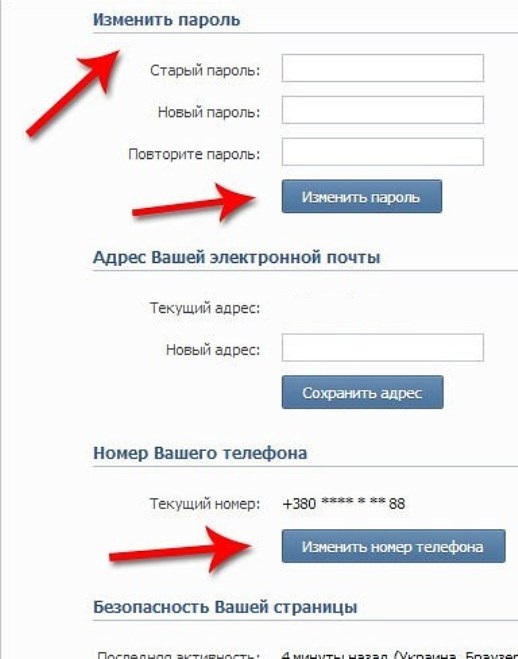 Но этого иногда мало и людям хочется временно удалить свою страницу. Сделать это несложно.
Но этого иногда мало и людям хочется временно удалить свою страницу. Сделать это несложно.
- Проходят в Настройки, нажав в верхнем правом уголке страницы на аватар;
- Выбирают нужный пункт в появившемся меню, Удаление страницы находится в самом низу.
Нажимают на этот пункт, после чего появляется всплывающее окошко, где нужно выбрать причину удаления страницы. Совершенно нет никакой разницы, какая причина будет указана. Если хочется оповестить друзей, то выставляют галочку в соответствующем окошке и жмут на кнопку Удалить страницу.
После этого страница не будет отображаться на сайте. Все фотографии, видеоролики и репосты будут скрыты от посторонних глаз. Если захочется вернуть свой аккаунт, то сделать это очень просто, достаточно зайти на страницу и авторизироваться в системе.
Все фотографии, видеоролики и репосты будут скрыты от посторонних глаз. Если захочется вернуть свой аккаунт, то сделать это очень просто, достаточно зайти на страницу и авторизироваться в системе.
После этого можно будет увидеть не только удалённую страницу, но и дату, до которой её можно восстановить. Чтобы вернуть страничку к исходному состоянию следует нажать на пункт «Восстановить свою страницу».
Как переименовать или привязать новые данные
Ранее изменить свои личные данные без проверки администратора было невозможно. Каждый случай смены информации должен был быть одобрен. В интернете было полно объявлений, в которых предлагалось изменить данные в соцсети ВК без ведома администрации. Стоит сказать, что это всё просто мошенничество и пользователь просто терял свои деньги, не получив взамен ожидаемых услуг.
При желании можно изменить реальное имя на такое же, но только написанное латиницей. Сделать это можно в настройках, в разделе Личная информация. После внесения всех изменений следует нажать на активную кнопку Подтвердить изменения.
А вот изменить своё имя на ненастоящее очень затруднительно. Администрация обязательно попросит предоставить скан документов. Можно воспользоваться фотошопом, иногда это проходит. Но нужно быть готовым к вопросу, почему ранее вы были в соцсети под ненастоящим именем. Девушкам проще, так изменить фамилию можно, сообщив, что вышла замуж.
Меры предосторожности при удалении страницы
При удалении своей страницы в мобильном приложении ВКонтакте рекомендуется соблюдать некоторые меры безопасности. Чтобы можно было легко восстановить доступ к своей странице и защитить её от взлома, администрация требует привязать свой профиль к актуальному номеру телефона и электронной почте.
Если аккаунт планируется удалить полностью, то следует принять определённые меры. Стоит понимать, что даже после удаления профиль связан с номером телефона, из-за чего на этот контакт невозможно зарегистрировать другую страничку.
Очень важно отвязать номер телефона от профиля ещё до его удаления.
В противном случае этот номер нельзя будет использовать для создания другого профиля.
Если телефонный номер предварительно не был отвязан, то пользователю придётся ожидать более полугода, пока все данные исчезнут из системы. Отвязку следует делать так:
- Авторизируются на сайте. После этого заходят в меню профиля, нажав кнопку в виде трёх полосок в верхнем уголке;
- Открывают настройки. Тут в списке находят пункт «Оповещения»;
- Открывается пустое поле для ввода кода, который должен прийти в течение 15 минут на прикреплённый номер телефона. Если за это время код не пришёл, его следует запросить повторно, нажав на соответствующее поле;
- После этого на телефон перестанут приходить оповещения от соцсети ВКонтакте. Зайти на страницу с данного номера будет невозможно.
После отвязки телефонного номера от профиля, зайти в свой аккаунт можно только при помощи электронного адреса.
Если планируется безвозвратно удалить свой профиль, то после отвязки номера телефона рекомендуется отказаться и от адреса электронной почты, к которому есть привязка аккаунта.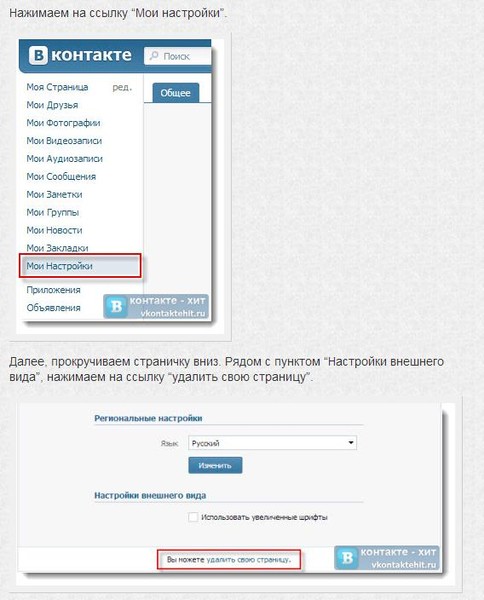 После этого зайти на удалённую страничку и восстановиться на ней будет практически невозможно. Этот метод идеально подойдёт тем людям, которые хотят избавиться от зависимости от соцсетей.
После этого зайти на удалённую страничку и восстановиться на ней будет практически невозможно. Этот метод идеально подойдёт тем людям, которые хотят избавиться от зависимости от соцсетей.
Прежде чем удалять свою страничку в социальной сети, рекомендуется зайти в настройки приватности и при необходимости изменить их. Сейчас возможно полностью закрыть свой профиль для всех или же оставить его видным только для нескольких друзей. Причину, по которой люди удаляют свои станицы в ВК, частенько можно исправить, не прибегая к столь радикальным способам. Достаточно просто закрыть личную информацию от посторонних глаз.
Стоит учитывать, что даже после полного удаления профиля ранее сделанные комментарии и оценки останутся в сети. Если в ВК были указаны настоящие фамилия и имя, то их желательно изменить перед удалением аккаунта.
Способ удаления профиля для бунтарей
Этот способ приведём чисто в ознакомительных целях, так как он больше подходит для хулиганов и бунтарей. Можно добиться того, что администрация социальной сети заблокирует профиль окончательно и бесповоротно.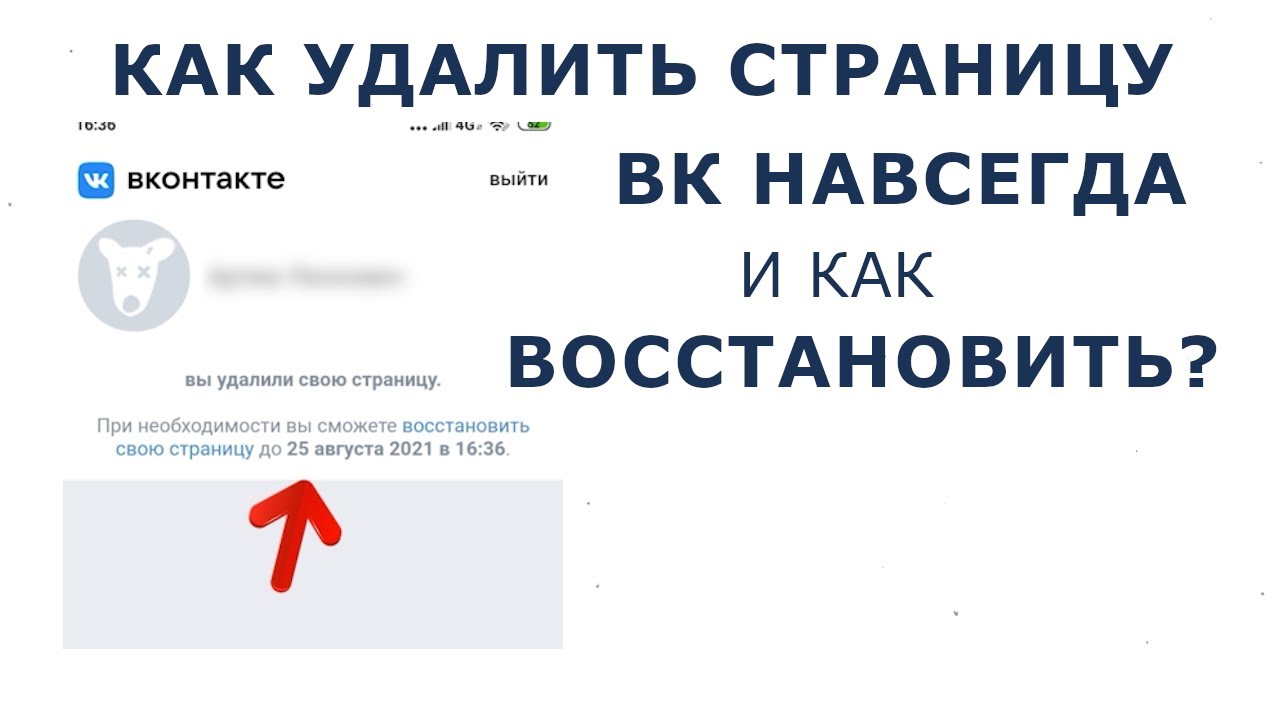 Что же для этого нужно делать:
Что же для этого нужно делать:
- Рассылать другим пользователям спам и навязчивую рекламу;
- Участвуя в обсуждениях записей оскорблять других пользователей;
- Размещать информацию для взрослых в открытом доступе.
Стоит понимать, что в данном случае администрация блокирует аккаунт очень быстро, иногда в течение суток. Чаще всего пользователь уходит в пожизненный бан. После этого у него нет права регистрации нового профиля под такими же данными.
Этот способ удаления аккаунта описан только в ознакомительных целях. К нему лучше не прибегать!
Как восстановить удаленную страницу
В случае удаления своего профиля из социальной сети ВКонтакте пользователю даётся 7 месяцев на раздумья, прежде чем аккаунт будет заблокирован бесповоротно. На протяжении полугода пользователь может войти в свой аккаунт, где будет доступна ссылка для восстановления странички. После перехода по ней пользователю следует ввести номер телефона, который привязан к профилю, далее на него придёт проверочное смс-сообщение, которое следует вбить в специальное окошко на странице.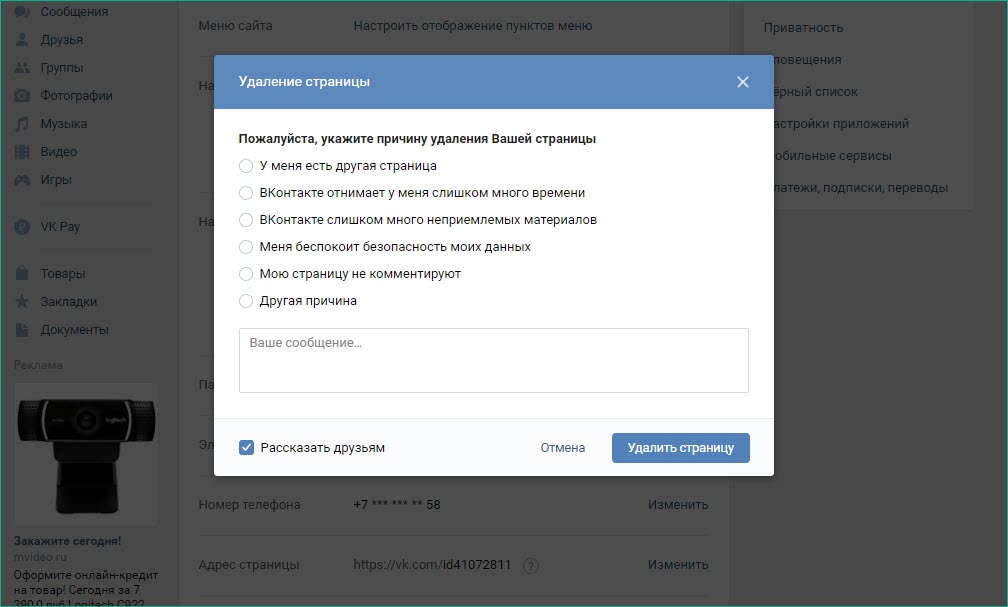 После этого доступ к своим данным будет восстановлен.
После этого доступ к своим данным будет восстановлен.
Нетрудно восстановить утраченный доступ и через мобильный телефон. В этом случае придерживаются такой инструкции:
- Через любой доступный браузер заходят на официальный сайт ВКонтакте;
- Здесь вводят логин и пароль от удалённого ранее профиля. После этого появляется извещение, что данная страничка была удалена. Вместо привычной аватарки будет стандартный логотип в виде силуэта собаки голубого цвета;
- Вот под этим силуэтом и находится надпись, которая извещает о том, что страница может быть восстановлена. Кликают по этой надписи. Далее система просит повторить своё действие, чтобы восстановление не было ошибочным.
Если к прежнему телефонному номеру уже привязана новая страничка ВКонтакте, то на удалённый профиль зайти по номеру будет невозможно. В этом случае рекомендуется сделать привязку к другому телефону. После этого можно будет зайти на удалённый аккаунт и без проблем восстановить его. После активации все ранее размещённые данные на странице будут доступны в прежнем объёме.
После активации все ранее размещённые данные на странице будут доступны в прежнем объёме.
Если решение удалить свою страницу в соцсети ВКонтакте хорошо обдумано, то можно действовать. Но для этого сначала следует ознакомиться со всеми способами, как это сделать и учесть рекомендации. Не стоит забывать о том, что после деактивации профиля даётся всего 7 месяцев для его восстановления, после этого он будет окончательно заблокирован.
Оцените статью
Автор
Татьяна
Слежу за новостями на рынке мобильных услуг. Всегда в курсе последних событий
Как удалить страницу в ВКонтакте через приложение
Максим Мишенев, опубликовано 24 марта 2019 г.
Слежка за каждым из нас через социальные сети набирает обороты с каждым днем, и уже не хочется даже тратить время на то, чтобы листать бесконечные ленты новостей или смотреть обновления на страницах друзей, которые даже не пишут и не звонят. В этом случае страница в сети уже, в принципе, не нужна, и вполне можно ее удалить – близкие друзья и родственники все равно найдут способ связаться с вами.
Самая популярная социальная сеть в России – это, само собой, ВКонтакте, и мы рассмотрим ряд способов удаления страницы в ней. Сразу отметим, что профиль будет удален не сразу – сперва его поместят во временно удаленные, и вы сможете восстановить его в течение полугода с момента удаления. Если не успеете или не захотите – потом он исчезнет навсегда.
1. Через приложение
У ВКонтакте есть фирменное приложение под Android и iOS – удобная мобильная программа, которая легко заменяет веб-интерфейс. Однако в ней нет опции удаления профиля, и сделать это через нее никак нельзя. Более того, даже сторонний клиент Kate Mobile, доступный под Android, такой функцией не обладает.
В приложениях можно лишь закрыть профиль от всех, кто не входит в список друзей. Для этого нужно зайти в настройки, перейти на вкладку «Приватность» и в самом низу активировать ползунок напротив надписи «Закрыть профиль». После этого видеть ваши данные, фото и видео смогут только ваши друзья.
2. Через мобильную версию
У ВКонтакте также существует отлично проработанная мобильная версия, доступная по адресу m.vk.com. Она, в отличие от приложения, обладает уже полным функционалом, и в ней уже можно полностью удалить профиль. Для этого нужно провести по экрану слева направо, вызвать боковое меню и прокрутить его вниз. Там будет пункт «Настройки», открывайте его и переходите во вкладку «Учетная запись», она будет самой верхней. На новой странице прокрутите в самый низ, где увидите надпись «Вы можете удалить свою страницу». Нажимайте на нее и следуйте дальнейшим инструкциям, там все предельно просто и максимально понятно.
3. Через настольную версию
Классическая веб-версия социальной сети для настольных ПК тоже позволяет удалить свою страницу буквально за несколько кликов. Для этого нужно в правом верхнем углу страницы кликнуть на свое имя и в выпадающем меню выбрать «Настройки». Далее, прямо на первой вкладке «Общее» в самом низу вы увидите уже знакомую надпись «Вы можете удалить свою страницу».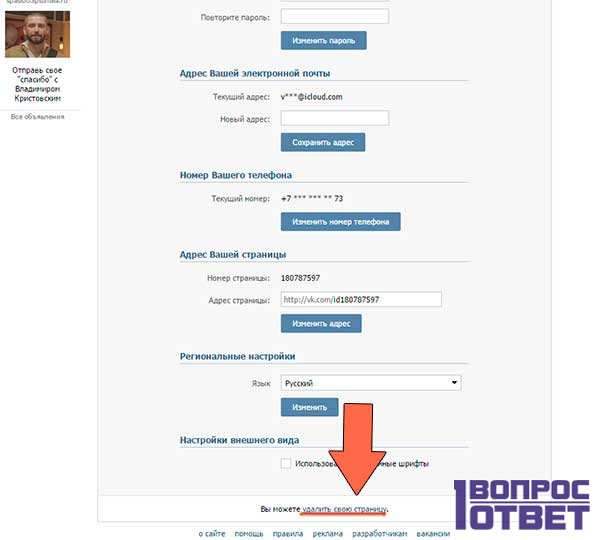 Как видите, избавиться от своего профиля ВКонтакте действительно очень просто, но очень странно, что мобильное приложение такую возможность не предоставляет.
Как видите, избавиться от своего профиля ВКонтакте действительно очень просто, но очень странно, что мобильное приложение такую возможность не предоставляет.
4. Перед удалением
Даже если очень хочется поскорее удалиться из ВКонтакте, не спешите. Сперва убедитесь, что не захотите вернуться, затем проведите полную зачистку страницы, чтобы, пока она находится в «отстойнике» и ожидает финального удаления, ею не заинтересовались злоумышленники. Удалите в нее все личные данные – фотографии, город, дату рождения и так далее, а заодно и всех друзей. Далее, с чувством выполненного долга, удаляйте страницу и начинайте жить новой жизнью, свободной от социальных сетей.
Как удалить id в контакте. Как удалить страницу в ВК с телефона? Очищение страницы «ВКонтакте»
Социальные сети для некоторых людей становятся настоящей «паутиной», которая не отпускает решать реальные дела, работать или общаться вживую с друзьями. В какой-то момент жизнь «на виду» у других пользователей может надоесть и тогда следует знать, как удалить страницу во Вконтакте. Для этого можно воспользоваться несколькими способами.
Для этого можно воспользоваться несколькими способами.
Как удалиться из ВК
На данный момент сервис предлагает несколько вариантов провести быстрое удаление страницы ВК . Можно условно их разделить на степени «невозврата», к примеру, допускается , чтобы другие участники сети не могли получить к ней доступ, но вы при желании могли зайти в свой профиль. Если же вам нужно полностью избавиться, то нужно знать правила сервиса, как удалить страничку в ВК.
Как удалить страницу ВК с телефона
Многие современные пользователи уже давно используют для выхода в сеть смартфоны (на андроид или айфон). Гаджет удобен для серфинга в интернете, к тому же разработчики создают специальные мобильные приложения, которые упрощают работу с сайтом в интернете. Существует возможность
удалить страницу Вконтакте с телефона
навсегда в любой удобный момент будь то айфон или андроид. Выполнить это через мобильную утилиту у вас не получится, удаление можно провести только через сайт.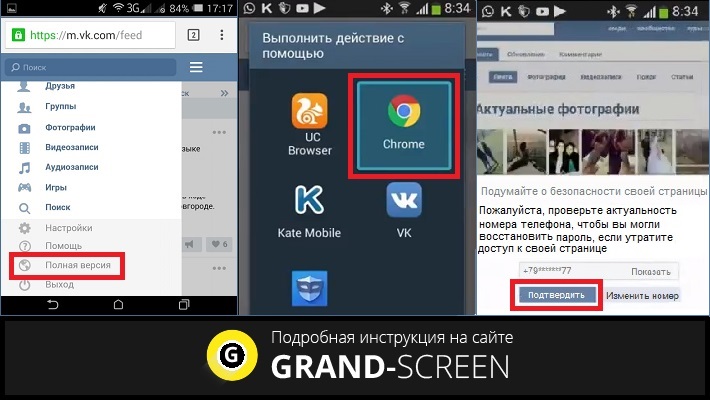 Чтобы окончательно избавиться от своей анкеты навсегда, вы должны выполнить следующее:
Чтобы окончательно избавиться от своей анкеты навсегда, вы должны выполнить следующее:
- Перейдите на адрес «Вконтакте». Вас автоматически переправит на мобильную версию ресурса.
- Выполните вход.
- Найдите в левом меню пункт под названием «Настройки».
- В самом низу нового окна у вас должна появится надпись «Вы можете удалить свою страничку». Кликните на активную ссылку.
- Далее перед вами появится список вариантов, почему вы хотите расстаться с социальной сетью. На процесс деактивации это никак не виляет, нужен этот шаг только для сбора информации разработчиками. Можно напить свой комментарий, почему приняли решение уничтожить страничку. Укажите любой и нажмите на кнопку «Удалить страничку».
- После этого ваш профиль будет недоступен, но еще на протяжении года данные о вас буду храниться в базе данных сайта. При желании вы сможете восстановить ее.
- Помните, что к этой учетной записи по-прежнему будет привязан ваш номер телефона, регистрация нового аккаунта на этот же мобильный у вас не пройдет пока полностью не удалят старый.

Как удалиться из Контакта полностью
Вышеописанный способ, как удалить страницу в ВК, полностью совпадает с вариантом для настольный ПК и ноутбуков. Путь для уничтожения профиля навсегда точно такой же, действия выполнять в том же порядке. Следует учитывать, что все внесенные вами ранее данные в анкете будут еще долгие месяцы храниться. Если вы по каким-то причинам вновь введет логин, пароль от своего VK, то дата полного стирания данных будет перенесена более позднее время. По этой причине, если вы хотите полностью удалиться из ВК , то после закрытия не заходите к себе.
Для сокрытия любых данных от других пользователей рекомендуется в настройках приватности запретить кому-либо просматривать вашу личную информацию. Инструкция по закрытию доступа к профилю:
- Нажмите вновь на кнопку «Настройки».
- Выберите пункт «Приватность».
- Напротив всех пунктов установите значение «Только я».
Как заблокировать свою страницу Вконтакте
Разработчики сервиса предусмотрели только один функционал, если хотите временно закрыть или провести полное
удаление страницы в ВК
.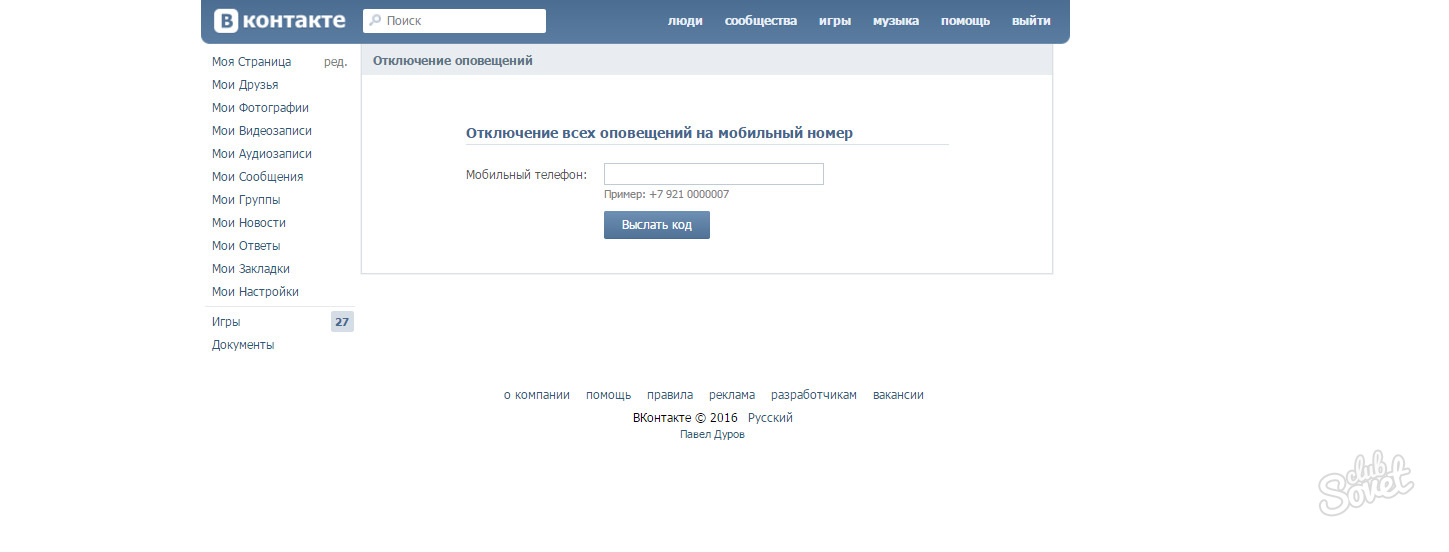 Выше был описан способ, как заблокировать свой профиль, но анкета не удаляется моментально. В верхней части экрана появится уведомление о том, что вы можете восстановить информацию, если проведете необходимые действия до указанного срока. Как правило, человеку выделяется около полугода на принятия решения (испытательный период). Рядом с местом для аватарки появится слово «Восстановить», по нажатию на которое возобновляется работа анкеты.
Выше был описан способ, как заблокировать свой профиль, но анкета не удаляется моментально. В верхней части экрана появится уведомление о том, что вы можете восстановить информацию, если проведете необходимые действия до указанного срока. Как правило, человеку выделяется около полугода на принятия решения (испытательный период). Рядом с местом для аватарки появится слово «Восстановить», по нажатию на которое возобновляется работа анкеты.
Как удалить страницу в Контакте с телефона , если вы больше не хотите использовать данную социальную сеть или намереваетесь создать новый аккаунт?
Разработчики ресурса предусмотрели возможность удаления пользователями своих аккаунтов. Также вначале 2016 года появилась возможность совершить удаление прямо с мобильных пользовательских устройств.
На сегодняшний день функция удаления профиля позволит не только на время уйти из социальной сети, но и предусматривает защиту ваших данных от злоумышленников. В случае взлома аккаунта вы всегда можете быстро удалить страничку, перекрыв таким образом доступ к данным.
1. Процесс удаления
Вы можете удалить свой профиль временно или навсегда.
Если вы больше не хотите использовать старую информацию, просто не заходите и не восстанавливайте свой аккаунт на протяжении года. Он будет автоматически удалён из базы данных ресурса Вконтакте, при этом пользователи перестанут видеть данные вашей странички уже в тот момент, когда вы удалили ее (для других пользователей скрывается доступ).
Чтобы понимать, как удалить свою страницу в ВК через телефон, разберем тот же процесс на компьютере, то есть на десктопной версии сайта. Удаление в смартфоне будет идентичным, только немного поменяется интерфейс.
Следуйте нижеприведенной инструкции:
- Авторизуйтесь в системе ВК под тем именем, профиль с которым хотите удалить.
- Сразу после входа перейдите в настройки. Для этого есть кнопка «Мои настройки» слева.
- На вкладке «Общее» внизу будет надпись «Вы можете удалить свою страницу». Вам необходимо нажать на последние ее слова.

- Далее система попросит вас указать причину удаления. Это никак не повлияет на ваши данные и нужно разработчикам только для того, чтобы создать статистику причин, по которым уходят юзеры. Также вы можете сами рассказать о причине своего ухода друзьям. Информация, по желанию, может быть размещена на вашей стене (если поставите галочку возле надписи «Рассказать друзьям»). Таким образом другие все еще смогут видеть информацию о вашей странице. Если вы не размещаете причины удаления, для всех данные профиля будут заблокированы. В конце нажмите на кнопку «Удалить страницу».
Деактивированная вами страница будет выглядеть следующим образом.
Помните! Все ваши данные сохраняются в БД сайта на протяжении года с момента удаления аккаунта. Вы в любой момент можете восстановить свою страницу и вернуть все ранее установленные настройки. Данные о диалогах и друзьях при восстановлении не будут утеряны.
Что касается того, как этот процесс происходит на мобильном устройстве, то принцип действия тот же – сначала нужно зайти в настройки, а затем внизу нажать на надпись «удалить свою страницу».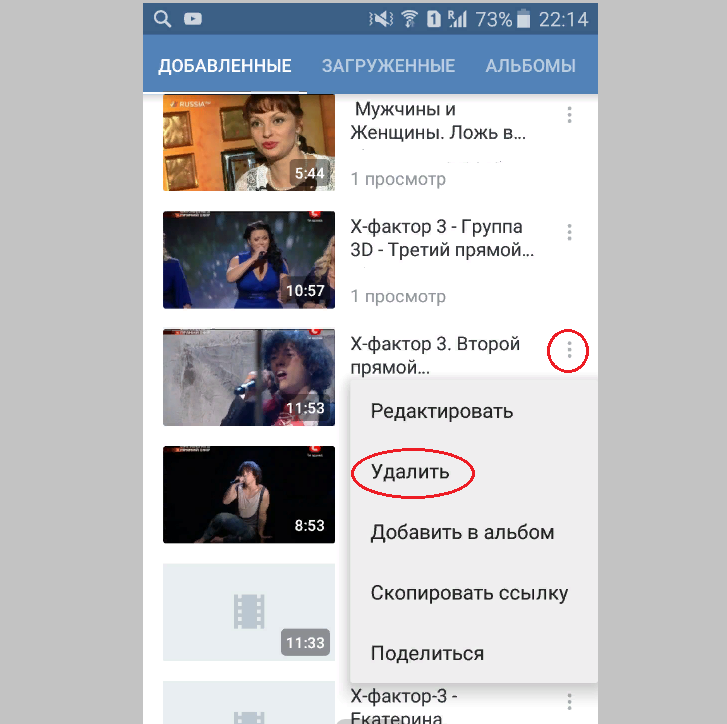
После этого останется указать причину удаления и нажать на кнопку «Удалить». Наглядно все это показано на рисуне ниже.
2. Удаление номера телефона
Политика сайта Вконтакте обязывает пользователей привязывать к аккаунту рабочие мобильные телефоны. Это помогает защитить страницу и обеспечивает прямое взаимодействие пользователя, например, с процессом покупки товаров.
Если вы решили навсегда удалить свою страницу из данной социальной сети или просто создать новую, одной деактивации профиля будет недостаточно. К странице все еще будет привязан ваш номер мобильного, таким образом вы не сможете привязать к нему новую страницу.
Чтобы выполнить отвязку номера телефона, воспользуйтесь следующими указаниями:
- Зайдите в настройки профиля;
- Перейдите во вкладку «Оповещения»;
- Отправьте код на привязанный номер с помощью специальной клавиши. Введите код в появившемся текстовом поле, чтобы подтвердить операцию. Отвязка номера происходит автоматически.
 На ваш мобильный больше не будут приходить оповещения из сайта. Также вы не сможете больше осуществить вход в аккаунт по этому номеру (в таком случае следует использовать адрес электронной почты).
На ваш мобильный больше не будут приходить оповещения из сайта. Также вы не сможете больше осуществить вход в аккаунт по этому номеру (в таком случае следует использовать адрес электронной почты).
На ваш мобильный больше не будут приходить оповещения из сайта. Также вы не сможете больше осуществить вход в аккаунт по этому номеру (в таком случае следует использовать адрес электронной почты).
Выполнять отключение номера нужно еще до того, как вы удалили свою страницу.
3. Восстановление аккаунта
Любой пользователь сети Вконтакте всегда может восстановить ранее удаленную страницу (на протяжении одного года с момента удаления).
Следуйте инструкции:
- Авторизуйтесь под именем аккаунта, которых хотите восстановить;
- Далее вы перейдете на страницу, которая будет указывать на то, что страница удалена. Также будет указан диапазон времени, за которое вы можете восстановить аккаунт;
- Нажмите на клавишу восстановить, как показано на рисунке ниже.
 Все данные вашего профиля будут восстановлены автоматически, и вы сразу будете перенаправлены на свою страницу.
Все данные вашего профиля будут восстановлены автоматически, и вы сразу будете перенаправлены на свою страницу.
Рис. №6. Кнопка восстановления страницы в ВК
Тематический видеоролик:
Привет! На связи Евгений Крыжановский! Сегодня расскажу как удалить страницу вконтакте навсегда. Решив связать себя узами виртуальных социальных сетей, вы, сами того не желая, затягиваете себя в плотную паутину, в которой будут теряться целые часы времени.
Если вы решили удалить свою страницу «В Контакте», то легко решите эту проблему. Отвязавшись от страстного желания регулярно посещать свою виртуальную страницу по причине ее отсутствия, вы получите кучу свободного времени, потратить которое сможете с пользой.
Конечно, сначала вам будет тяжело пережить собственное исчезновение из социальной сети, поскольку вы в одночасье лишитесь таких привилегий как постоянное виртуальное общение с друзьями, возможность узнавать не всегда нужные новости, а также перестанете тратить кучу времени на различные приложения, просмотры видео и игры.
Однако, оно того стоит, ведь взамен вы получите больше – огромное количество свободного времени. Потратить его вы всегда сможете с пользой – к примеру, почитать, посмотреть фильм, встретиться с друзьями вживую и пообщаться. Я поздравляю вас с решением удалиться из базы сайта «В Контакте» и предлагаю несложный алгоритм этой процедуры.
Как удалить страницу вконтакте? Простой способ!
- Для начала, что вполне логично, нужно зайти на свою страницу и ввести там персональные логин и пароль, чтобы войти в систему.
- В меню слева выбираем пункт «Настройки», знакомый всем пользователям этой сети.
- Пролистываем открывшуюся страницу до самого низа и выбираем мышкой ссылку «Удалить свою страницу».
- Далее вам откроется список не совсем адекватных причин удаления, среди которых выбрать вы можете любую на свое усмотрение. При этом обращаем внимание на пункт «Рассказать друзьям». Поставив там галочку, вы сможете оповестить всех друзей из своего списка о вашем намерении удаляться из соцсети.
 Если же оставить этот пункт не помеченным, то ваши друзья узнают о вашем бегстве, лишь зайдя к вам на страницу. Далее, простившись со своей страницей, жмем на синюю вкладку «Удалить страницу.
Если же оставить этот пункт не помеченным, то ваши друзья узнают о вашем бегстве, лишь зайдя к вам на страницу. Далее, простившись со своей страницей, жмем на синюю вкладку «Удалить страницу. - В принципе, алгоритм удаления на этом закончен, о чем подтверждает мордочка собаки на вашей аватарке с крестами вместо глаз.
Тем не менее, несмотря на удаление, «Вконтакте» дает право на восстановление страницы в течение полугода с момента удаления. От восстановления в данном случае будет отдалять лишь один шаг. Данный момент говорит о том, что удаление таким способом невозможно назвать удалением «навсегда». Для осуществления последнего варианта следует пойти другим путем.
Как удалить страницу вконтакте навсегда? Именно навсегда!
Чтобы узнать как удалить страницу вконтакте навсегда — достаточно повторить все мои действия описаные ниже.
- Заходим в «Настройки» и там меняем пароль, выбрав достаточно сложный вариант сочетания букв и цифр.
- Также вам потребуется ненужная симкарта, номер которой следует привязать к аккаунту.
- После этого удаляем страницу в привычном режиме, как было описано в первой части статьи.
- После того, как вместо фото на аватарке вы увидели привычного пса с крестами вместо глаз, нажмите в правом верхнем углу пункт «Выйти».
Теперь следует сломать симкарту и выбросить листик с новым сложным паролем, если вы умудрились его переписать на всякий случай. Теперь вы никогда не сможете войти в свой аккаунт, который через полгода просто перестанет существовать. Разумеется, такой метод скорее психологический, который позволит навсегда запретить самому себе заходить в социальную сеть, отдавая ей кучу времени.
На этом у меня все! Теперь вы знаете как удалить страницу вконтакте навсегда. Если же вам что-то не понятно — не стесняйтесь задавать вопросы в комментариях. Я всегда отвечаю быстро и абсолютно всем. Желаю всем добра и здоровья!
С Ув. Евгений Крыжановский
По официальной статистике социальной сети каждый пятый зарегистрированный пользователь этой социальной сети раз в год подает заявку на удаление своего профиля. В результате удаляется не больше половины пользователей, остальные восстанавливают аккаунты.
Удаление профиля пользователя
Вот как удалить страницу в «ВКонтакте »:
Теперь профиль ВК удален, но все данные будут храниться на серверах соцсети еще полгода на случай, если человек передумает. Это простой способ, как можно временно удалить страницу в ВК с компьютера на срок до 7 месяцев, а потом восстановить ее в прежнем виде.
При любом способе удаления все лайки и комментарии автоматически не удаляться, а будут показываться по-прежнему, с тем именем и фамилией, которые были указаны в профиле во время удаления! Поэтому перед удалением можно сменить эти данные на что-то нейтральное.
Удаление старой или взломанной страницы
Этот способ подходит, когда человек забыл свой пароль или его аккаунт взломали и войти в него невозможно. Остро встает вопрос, как удалить старую страницу в ВК . Это возможно при условии, что были указаны настоящие данные: фамилия, имя, дата рождения. Их придется подтвердить. Восстановить страницу на имя «Безбашенного Эльфа» или «Милой Кошечки» без единой настоящей фотографии этим способом не удастся!
Полное удаление информации о себе
Для тех, кто решительно настроен и думает, как удалить страницу «ВКонтакте » навсегда, есть следующие рекомендации:
- Сменить адрес электронной почты на специально созданный ящик с произвольными именем и фамилией.
- Сменить адрес страницы на случайный набор символов, чтобы скрыть id.
- Установить приватность «только я » во всех пунктах.
Теперь можно удалить свой аккаунт обычным способом. Техническая возможность восстановления в течение семи месяцев или 210 дней сохраняется и в этом случае, но страница будет пустая. Поэтому можно сказать, что профиль удаляется безвозвратно, и вопрос, как удалить страницу «ВКонтакте » навсегда без возможности восстановления, исчерпан. При восстановлении придется заполнять его заново.
Как удалить паблик в ВК
Возможности удалить сообщество технически не предусмотрено. Искать в настройках такую функцию, как «удалить группу» « ВКонтакте » бесполезно — ее просто нет.
Удалить паблик или группу может только создатель, владелец или администратор.
Технически пустая группа будет существовать, но ни просмотреть, ни добавить какую-либо информацию невозможно. Восстановить такое сообщество можно, но информацию и участников придется добавлять заново. В списке групп удаленное сообщество не будет показано. Чтобы восстановить его, необходимо знать id или короткую ссылку, перейдя по которой, подать заявку в группу, и снова получить доступ к управлению.
Заключение
В данной статье рассматривалось, как удалить страницу или паблик в «ВКонтакте ». Существует несколько способов: обратившись в техническую поддержку социальной сети или самостоятельно. Даже после удаления имеется возможность в течение нескольких дней, в зависимости от способа, восстановить удаленную страницу с потерей данных или даже в прежнем виде.
Видео по теме
У каждого человека, зарегистрированного в социальной сети, может появиться желание удалить свою страницу совсем, либо на какой-либо период времени. Время, предоставленное разработчиками на раздумье, варьируется от одного месяца до полугода. Это обусловлено тем, что примерно пятая часть пользователей ежегодно отправляет заявки на удаление и половина из них впоследствии восстанавливает свои страницы.
Ниже подробно рассмотрены способы, как удалить страницу в контакте, предложенные разработчиками, так и случайно (или не случайно) найденными пользователями. Есть разные варианты — можно удалить и полностью навсегда, и временно.
Способ №1
Самый простой способ полностью навсегда удалить страницу в контакте, предоставленный разработчиками – удалить её через настройки. Для этого можно сделать так:
- Зайти в свой аккаунт.
- С левой стороны, в колонке меню, выбираем пункт «Мои настройки».
- Открываем вкладку «Общее».
- В самом низу страницы нажимаем на ссылку «Удалить свою страницу».
Выбираем причину удаления, при желании отправляем сообщение или напутствие своим друзьям.
ваша страница удалена. Но так как до решения об удалении вы пользовались своей страницей, то вам можно восстановить аккаунт и старую страницу в срок до полугода.
Если у вас не получилось зайти в пункт меню «Настройки» или у вас нет желания его искать, то, зайдя в свой аккаунт, перейдите по ссылке http://vk.com/settings?act=deactivate. После перехода вам также откроется окно удаления, где вы укажете причину и подтвердите удаление.
Способ №2
Или способ безопасного забвения. Применяется, если вы мало общаетесь в соцсети, посещаете свою страницу примерно раз в месяц или вообще хотите забыть про существование социальных сетей и спать спокойно. Итак, как удалить страницу в контакте совсем навсегда в таком случае?
- На своей странице открываете пункт «Настройки»
- Во вкладке «Приватность» устанавливаете все значения на «Только я».
- Во всех остальных вкладках удаляете всю информацию о себе.
- Удаляете все файлы и записи со своей страницы, то есть фотографии, записи на стене, музыку и так далее. Страница должна стать полностью нулевой.
- Удаляете/отписываетесь от всех друзей.
Теперь можете забывать свой пароль. Так как ваша страница пуста и ее не видит никто кроме вас и администрации «Вконтакте», через некоторое время (примерно месяц) она будет удалена администрацией. Но в течении этого времени восстановить старую страницу вам ещё можно. Для того, чтобы восстановить страницу удаленную таким способом, вам достаточно попытаться войти в свой аккаунт. Сверху появится ссылка: «восстановить свою страницу». Нажимаете и все – возврат осуществлен.
Если вы уверены, что восстанавливать свою страницу не хотите, то следующий способ для вас. Он представляет собой несколько модифицированный способ №2.
Способ №3
Здесь вы однозначно навсегда и немедленно удалите свою страницу полностью (строго говоря, она продолжит существовать, но вы при всём желании на неё не зайдёте).
- Повторяем все пункты, указанные в способе №2.
- В настройках отказываетесь от почты, к которой привязка.
- Меняете нормальный пароль на произвольный, тот, который вам будет проще всего забыть. Например, 4GJGU8678JHJ.
- Покупаете левую сим-карту и привязываете страницу к ее номеру (либо оставляете старую, но тогда новую придется покупать уже для постоянного пользования).
- Покидаете страницу, уничтожаете привязанную сим-карту.
Способ, конечно, дольше и сложнее, но теперь вы точно не сможете восстановить свою страницу, так как почты нет, номера, привязанного к аккаунту, тоже и пароль вы не вспомните.
Способ №4
Можно написать соответствующее письмо в службу технической поддержки социальной сети. Для этого на электронную почту [email protected] вы пишете письмо с просьбой удалить вашу страницу. Возможно, после вас попросят предоставить доказательства, что она именно ваша и вам можно только ждать ответа от службы технической поддержки.
ВНИМАНИЕ: Если ваше решение окончательное и не подлежит изменению, обратите внимание, что все ваши оценки и комментарии останутся в сети под вашим именем. Поэтому, если вы не хотите оставлять свои данные, можно изменить перед удалением свое имя.
Способ №5
Применяется, если ваш аккаунт взломали и вы не можете в него войти. Для применения вам придется заново зарегистрироваться в социальной сети и лучше всего, если вы внесете в нее все свои данные с прошлой страницы. Так у администрации будет меньше сомнений в том что вы настоящий хозяин аккаунта. Итак:
Со вновь созданного аккаунта заходите на страничку взломанного.
Под фотографией, в контекстном меню выбираете пункт «Пожаловаться на пользователя»
В открывшемся окне «Жалоба на пользователя» выбираете пункт «Оскорбительное поведение» и в комментарии подробно расписываете свою проблему.
Заявка будет рассматриваться от трех до сети дней, после которых пользователь будет заблокирован и впоследствии удален. Результат будет более скорым, если ваши друзья также обратятся к администратора с жалобой на человека-мошенника.
ВНИМАНИЕ: Если администрация проигнорировала вашу заявку, можете восстановить доступ к своей странице и удалить ее самостоятельно. Если при помощи таких простых и известных способов восстановления как по номеру телефона или по электронной почте, зайти в аккаунт не получается, то восстановить доступ получится воспользовавшись специальной формой-заявкой.
Для того, чтобы восстановить доступ к своей странице, нужно:
Зайти на сайт Vk.com и выбрать пункт «Помощь», либо перейти по ссылке http://vk.com/restore. После этого перед вами появится окно восстановления доступа.
Введите свои регистрационные данные: логин, адрес электронной почты или номер телефона.
Введите капчу и код проверки. Код должен будет прийти по смс.
Если вы не помните логин или телефон, то после перехода по ссылке http://vk.com/restore, в самом низу нажмите на ссылку «если вы не помните данных, или не имеете доступа к телефону, нажмите сюда».
Далее вам понадобится либо найти свою страницу в поиске, либо вспомнить идентификационный номер. После вам придется заполнить поля данными, которые могли у вас сохраниться (старый пароль и телефон), отправить заявку администрации и дождаться ответа. Возможно, вам понадобится доказать что страница ваша и отправить администрации скан паспорта и личное фото, но можно и повторять жалобы на мошенника или написать письмо в тех поддержку.
Способ №6
ПРЕДУПРЕЖДЕНИЕ: Данный способ предназначен только для ознакомительного прочтения, так как является социально вредным и влечет за собой неприятные последствия для применившего. В частности, от кучи минусов к карме до исчезновения крупной суммы средств и ограничения свободы.
Если способа, предоставленного разработчиками и способа безопасного забвения, вам недостаточно и хочется уйти из виртуальной жизни с фейерверком, то можете попробовать добиться блокировки вашего аккаунта. Для этого вам нужно просто разозлить как можно больше пользователей и спровоцировать их на жалобу администраторам. Каким способом это делать – решать вам. Если вы надеетесь восстановить свою страницу (не создать заново, а именно восстановить), то просто имитируйте взлом аккаунта. Ненормативная лексика, хамство, спам и агрессивная реклама разозлят всех и вас очень быстро заблокируют. Восстанавливать доступ будет сложно, но если этого не планировалось, то можно не переживать. Если вы хотите чтоб вас удалили без права восстановления, то вам придется нарушать законы не только виртуального пространства, но и Российской Федерации. Например, начать размещать на стене нацистские или экстремистские тексты, призывы к террору и свержению правительства. Заблокируют вас быстро и уж точно навсегда.
ПРЕДУПРЕЖДЕНИЕ: Нарушение законов Российской федерации опасно для здоровья и может привести к уголовной ответственности.
В качестве заключения
Если вам просто надоел мир социальных сетей, то удобнее всего воспользоваться уже созданным разработчиками способом или скрытием, как это описано в способе номер 2. Чтобы не мучиться с восстановлением, пожалуйста, позаботьтесь о надежном пароле и храните все данные в безопасном месте. И, пожалуйста, не применяйте способ под номером шесть, для действий, преследующих целью удаление странички из социальной сети, он слишком неприятен.
Вконтакте перестанет работать. Удалите с помощью телефона. Как удалить страницу ВК с возможностью восстановления
Администрация любой социальной сети, в том числе ВКонтакте, заинтересована в удержании пользователей, поэтому покинуть ресурс намного сложнее, чем зарегистрироваться на нем.
Раньше избавиться от учетной записи было практически невозможно, но в последнее время это можно сделать без каких-либо трудностей, выполнив несколько простых шагов. Как удалить страницу ВК? Рассмотрим несколько разных способов.
Как удалить страницу ВК с возможностью ее восстановления?
При стандартном способе удаления администрация дает пользователям возможность подумать и восстановить страницу в течение полугода. Чтобы использовать эту опцию, перейдите в «Мои настройки» и в самом низу раздела «Обычные» выберите действие «Удалить мою страницу» . После этого вы увидите окно, в котором нужно указать причину удаления.Среди предложенных ответов вы можете выбрать все, что захотите.
Далее следует обратить внимание на пункт «Расскажи друзьям» . Если вы установите этот флажок, ваши друзья будут уведомлены о закрытии учетной записи. Если вы оставите этот элемент без отметки, друзья узнают только о «полете».
Внизу окна находится строка «Удалить страницу» , при нажатии на которую вы прощаетесь со своим аккаунтом, и вместо фотографии вы видите традиционную мордочку собаки со скрещенными глазами.Если вы не решите восстановить в течение 6 месяцев, страница будет удалена без возможности восстановления.
Как удалить страницу ВКонтакте без восстановления?
Чтобы ускорить процесс удаления, не дожидаясь полугода, можно воспользоваться более радикальным методом. Для этого зайдите в «Мои настройки» и измените пароль на трудно запоминающийся, например 25gMk9YF48G3zr .
Нигде не записано и не сохранено. Далее привязываем к странице новый номер телефона.Для этого желательно использовать симку, которую потом не жалко будет выкинуть. Затем удалите страницу стандартным способом (с возможностью восстановления) и нажмите на кнопку «Выйти» . Выкидываем симку и навсегда забываем об аккаунте.
Удаление страницы с помощью техподдержки
Метод довольно сложный, так как требует определенных действий не только в онлайн-режиме. По российскому законодательству любой пользователь может отказаться от услуг интернет-ресурса, поэтому администрация ВКонтакте обязана удалить страницу в его письменном заявлении.
Чтобы избавиться от учетной записи таким образом, вы должны сделать заказ на удаление и отправить его по почте в письменной форме на адрес физического офиса ВК. К заявке должна быть приложена ксерокопия паспорта, подтверждающая, что страница действительно ваша. Аналогичное письмо можно отправить на электронный адрес ВКонтакте, указав номер телефона, привязанного к аккаунту.
Оригинальные способы удаления страницы ВК
Помимо традиционных способов удаления есть еще и довольно оригинальные.Например, вы можете прибегнуть к активному спаму, результатом которого станет удаление аккаунта администрацией. Как вариант, вы можете заполнить свою страницу негативным контентом (рекламой запрещенных сайтов и нежелательных ресурсов, которые не приветствуются соцсетями), а потом заснуть в официальных группах ВК. Через несколько дней или часов страница будет заблокирована.
Для удаления можно использовать психологический метод, для которого вкладка «Мои настройки» выберите функцию «Конфиденциальность» и ставим на все позиции акцию «Только я» .Затем вам нужно очистить всю информацию со страницы и удалить своих друзей.
Если после этого вы долгое время не заходите в свой аккаунт, все подумают, что страница удалена. Кроме того, есть мнение, что аккаунт можно удалить, если добавить в черный список создателя ВКонтакте — Павла Дурова.
Зачем удалять страницу ВКонтакте?
Причин, по которым пользователь удаляет страницу, много. Для одних это возможность избавиться от настойчивых фанатов, для других — желание начать жизнь с нуля.Многие пользователи отказываются от аккаунта, стремясь сократить часы виртуального общения и посвятить времяпрепровождение друзьям и семье.
Конечно, удаляя страницу, вы теряете тысячи статусов, любимую музыку, игры и видео, но взамен получаете много свободного времени и можете заниматься самообразованием, спортом или отдыхом на природе.
Добрый день уважаемые читатели сайта site! Не так давно мы подробно обсуждали урок «Как уединиться из одноклассников?».И в этой статье мы рассмотрим два варианта, как удалить страницу в контакте?
Вас также может заинтересовать:
Возможно, вы решили удалить все свои аккаунты в социальных сетях или вам надоели недоброжелатели, которые постоянно пытаются испортить вам настроение.
Возможно, вы хотели создать новую страницу вконтакте «начать с чистого листа». В любом случае, в этом уроке я постараюсь помочь вам с удалением вашей старой страницы в контакте. Итак, приступим!
Удаление страницы Вконтакте навсегда.
Сначала зайдите на свою страницу в контакте, выберите раздел «Мои настройки» и во вкладке «Общие» пролистайте страницу вниз:
Внизу страницы вы найдете пункт «Вы можете удалить свою страницу». Находится над записями «О сайте», «Помощь», «Правила» и т.д .:
После нажатия кнопки «Удалить свою страницу» вы увидите уведомление, в котором нужно указать причину, по которой вы решили покинуть контакт?
Сделав выбор, нажмите «Удалить страницу».Теперь ваша страница в контакте удалена!
Обращаем ваше внимание, что после удаления страницы ваши комментарии, оценки и сообщения не будут удалены! Также как и ваше имя не будет удалено из базы данных.
Еще раз, если вы передумаете и решите восстановить свою страницу Вконтакте — читайте.
Альтернативный способ удаления из контакта.
Этот метод займет немного больше времени, но вы можете быть уверены, что все ваши данные немедленно исчезнут.
Если вы по какой-то причине больше не хотите посещать или использовать свою страницу в контакте, сейчас я покажу вам, как удалить ее без каких-либо проблем.Также поговорим о некоторых нюансах этого процесса.
Итак, как я могу полностью выйти из контакта с помощью компьютера или телефона ?
Зачем это нужно
Чаще всего пользователи предпочитают скрывать свое присутствие в сети (см.), Чтобы другие люди не могли узнать о них информацию. Это наиболее частая причина удаления страницы.
Может очищать спам и откровенно раздражающие сообщения. В этом случае люди действуют кардинально — либо блокируют доступ к своей странице (см.), Либо полностью удаляют ее.
Независимо от вашей причины, метод чрезвычайно прост. Вот и он.
Как уйти из Вконтакте
Откройте свою страницу и перейдите в раздел «Мои настройки».
Все, что нам нужно, это пройтись по нему. Далее открывается форма с просьбой указать причину удаления.
Через сколько полностью удалятся все данные?
Если обратить внимание на предыдущую цифру, то она говорит о том, как долго можно восстанавливать свою страницу (см.).С помощью несложных расчетов можно посчитать — у нас на складе 7 месяцев. В это время все ваши личные данные будут храниться в базе данных контактов.
Из этого следует, что если вы не восстановите страницу — через 7 месяцев вы будете навсегда удалены из социальной сети.
Как удалить страницу с телефона
Процесс полностью аналогичен. Вам просто нужно войти со своего телефона — через браузер или мобильное приложение ВКонтакте. Далее все по инструкции — «Мои настройки — удалить страницу».
Приветствую на страницах моего блога. «Пока тебя нет в Интернете — тебя нет» — эта фраза раньше применялась только к бизнесу, теперь она актуальна для обычных людей. Практически у каждого из нас есть аккаунт в Instagram, Вконтакте, FaceBook и Одноклассниках. Но что делать, если всем скучно?
Давайте сегодня узнаем, как удалить страницу в ВК ? Мы будем действовать с двух устройств, выясним, можно ли это сделать постоянно без возможности восстановления и разберем самые частые проблемы, встречающиеся на пути к заветной цели — прощаться с Вконтакте.
Удаление ВКонтакте через ПК
Удалить компьютер с компьютера несложно. На самом деле в новой версии сайта уже есть три способа перейти на редактирование страницы, но чтобы приблизиться к функции удаления, нужно перейти в настройки через правый верхний угол.
В появившемся окне в самом низу вы найдете заветную ссылку, после чего вы сможете полностью удалить свою страницу. Никто не может к ней подойти.
В течение 6 месяцев у вас будет возможность, если вы введете старый логин и пароль.
приложение
Уйти из Вконтакте через телефон раньше было не совсем просто, но с новым дизайном и после обновления стало невозможно. Чтобы избавиться от своей учетной записи, вам придется перейти на компьютерную версию со смартфона (через браузер) или на официальный сайт с настольного ПК или ноутбука.
Я протестировал несколько приложений, но, к сожалению, ни одно из них не имело функции удаления страницы.
FAQ
Давайте рассмотрим некоторые общие вопросы, связанные с Bk и удалением из него страницы.
Что делать, если я забыл логин и пароль, и мне нужно удалить страницу ВКонтакте?
Ну, для начала, я бы посоветовал вам попробовать вспомнить, есть ли у вас устройства, на которых вы быстро заходили в Vk и сохраняли данные. Например, это может быть старый телефон, ноутбук родителей или планшет девочки. Так удалить страницу станет в несколько раз проще и быстрее. Достаточно просто включить устройство.
На персональном компьютере удаление аккаунта в социальной сети ВКонтакте не таит подводных камней и осуществляется в два-три клика.В этой статье мы дадим инструкции, как удалить свою страницу с мобильного устройства. Эта процедура хоть и проста, как на ПК и ноутбуке, но занимает совсем немного времени, но скрывает несколько нюансов и требует определенного порядка действий. Итак, как удалить страницу из ВК просто, быстро, а главное правильно.
Удалить страницы в социальной сети в контакте по многим причинам. Одни пользователи разочарованы ВКонтакте, другие заняты более важными делами, третьи устали от бесконечного спама или взлома профилей.Если пребывание в этой социальной сети завершено для вас, профиль можно удалить без возможности восстановления. Процедура полного удаления происходит через полгода и более. То есть за это время вам не придется восстанавливать свою страницу и переходить на нее. Если профиль восстанавливается, а затем удаляется снова, время продлевается. Перед процедурой удаления обязательно отвяжите телефон, с которым вы регистрировались в этой сети.
Процесс удаления страницы ВК
Мобильная версия страницы в социальной сети ВК может быть удалена практически так же, как и полная версия с компьютера.Чтобы удалить профиль, сделайте следующее:
В этих самых «Настройках» пролистайте до конца. Там вы увидите ссылку «Вы можете удалить аккаунт (страницу)». Эта ссылка активна, щелкните по ней, и система выдаст вам следующие инструкции.
Рекомендации: перед процедурой удаления подумайте не раз. Если отвязать номер мобильного телефона и уйти, можно поправиться, но есть исключения из правил. Некоторые пользователи сначала наспех удаляют профиль во ВКонтакте, а через день, придя в себя, хотят его восстановить.И они не придумали ничего лучше, чем создать новую страницу.
Простое удаление профиля без необходимости загрузки дополнительных приложений позволяет пользователям удалять и восстанавливать его сто раз в день.
Отключение телефонного номера со страницы в контакте
А тем, кто решил окончательно уйти на пенсию, рекомендуем снять галочку с номера телефона, который привязан к вашей странице. В социальной сети ВКонтакте без мобильного телефона нельзя зарегистрироваться. Это создано разработчиками для безопасного использования сети.При малейшем риске учетная запись временно блокируется, а на подключенном мобильном устройстве появляется текстовое сообщение с кодом разблокировки. Пользователь входит на страницу, вводит код, новый пароль и использует страницу дальше. Такая защита не позволяет злоумышленникам взламывать страницы, если только они не украли телефон ее владельца.Чтобы разблокировать телефон, выполните следующие действия:
- Введите номер телефона в поле.
- Дождитесь текстового сообщения с кодом.
- Введите полученный код.
Можно сделать иначе: сменить номер телефона, распутав старый. Также позаботьтесь об удалении адреса электронной почты со своей страницы, если он был привязан.
Что происходит с информацией после удаления?
Программисты социальной сети уверяют, что весь контент (музыка, записи, изображения, личные сообщения, комментарии и т. Д.) На странице не исчезает, а всегда сохраняется.Более того, имя человека в базе сохраняется навсегда. Единственная возможность не остаться в базе данных сети — это ввести маловероятное имя и фамилию перед процедурой удаления.Пользователи, которые рассчитывают выйти на пенсию навсегда и «забрать» с собой все содержимое своей страницы, удивляются, когда не могут этого сделать. Некоторые пишут в поддержку и получают ответы от агентов ВКонтакте с рекомендациями написать заявку с подписями и паспортными данными. Все это необходимо отправить по почте, и только в этом случае личные данные пользователя будут удалены.
Фактически всю личную информацию можно удалить навсегда. Сделайте следующее:
Выберите настройки, которые не позволяют никому оставлять комментарии к вашим сообщениям. Но с комментариями на их страницах будет.
А чтобы запретить полное комментирование всего вашего контента, вам понадобится раздел «Конфиденциальность». Здесь вы можете полностью прекратить доступ. А после этого нужно удалить со страницы весь личный контент: фотографии, записи, личные сообщения, видео, музыкальные треки и другую информацию.И только после выполнения всех этих действий удалите профиль и не восстанавливайте его полгода.
Могу ли я восстановить удаленную страницу с телефона?
Через шесть месяцев учетная запись будет удалена без возможности восстановления. Но до этого времени вы можете восстановить свою страницу через мобильное устройство. Сделать это можно так:
Страница откроется сразу, без кодов на телефоне, из раздела новостей и вся информация пользователя будет сохранена в ней в момент удаления. Вы можете продолжить все, что было сделано до удаления профиля.
Как удалить страницу Вконтакте с телефона?
Для того, чтобы удалить свою личную страницу в социальной сети ВКонтакте по телефону (скажем на андроиде), нужно открыть приложение ВКонтакте, зайти в меню «Настройки» и пролистать страницу до конца. В конце на странице появится надпись «Вы можете удалить свою страницу»; (при активной ссылке), тогда вам нужно нажать на нее и просто следовать предложенной инструкции, которая будет выпущена в процессе.
Как сделать Удаляю страницу Вконтакте со своего телефона? 1) Сделать это можно через браузер своего смартфона (планшета), зайдя в полную версию сайта vk.com.
2) В мобильном приложении вы можете нажать на свой профиль, затем по стрелке вниз на панели телефона нажать «; меню»; там будет написано «открыть в браузере».
Сделайте это просто, как с компьютером. Некоторое время дадут возможность восстановить страницу ВКонтакте, это сделано в мерах безопасности.
Как и с компьютера. Если в мобильной версии нет необходимых строк меню, то вместо m.vk.com можно перейти в vk.com и, т.е. к основной версии. В браузере Opera mini также нужно отключить мобильный просмотр сайтов.
Если вы сидите в приложении ВКонтакте с iPhone, вы не можете удалить свою страницу. Вот что в настройках:
Дальне не крутится. Итак, чтобы удалить страницу, нужно зайти в браузер, войти в ВК, включить полную версию сайта (то есть отключить мобильную) и удалить страницу обычным способом — через quot; Настройкиquot ;.
Для того, чтобы удалить свою страницу ВКонтакте с телефона, необходимо:
1) Перейти в полную версию сайта vk.com из браузера, установленного на вашем устройстве.
2) Зайдите в пункт меню «quot; Настройки», там будет «quot; Удалить страницуquot ;.
Действительно, на данный момент вы не можете удалить свой аккаунт из социальной сети через Вконтакте При входе в настойки вы видите только пункты Уведомления, Общие, Учетная запись, Конфиденциальность, Черный список. Пресловутая кнопка, позволяющая удалить учетную запись, нет. Удаление приложения со смартфона не приведет к удалению вашего аккаунта.
Поэтому заходить на сайт стоит не через приложение, а как с компьютера — через любой браузер. И только потом переходите к пункту Настойки, нажав на аватарку в правом кружке и удаляйте страницу. Вы можете сначала отключить свой номер телефона от своей учетной записи.
Как удалить аккаунт ВК?
Вконтакте, сокращенно ВК, — это социальная сеть. Он доступен на более чем 90 языках и доступен через веб-сайт, устройства Android и iOS.Вы можете зарегистрировать свою учетную запись ВКонтакте, указав свое полное имя, дату рождения и пол. Вы также можете зарегистрироваться в своей учетной записи ВКонтакте с помощью своей учетной записи Facebook. ВКонтакте можно использовать бесплатно, и вы можете быстро удалить свою учетную запись в любое время.
Аккаунт ВКонтактеВы устали от своего аккаунта ВКонтакте? Вы можете быстро удалить свою учетную запись навсегда. После удаления аккаунта ваши сохраненные данные будут храниться на серверах ВКонтакте в течение года.
Чтобы навсегда удалить свою учетную запись ВКонтакте с компьютера, выполните следующие действия:
1.Введите свое имя пользователя и пароль и войдите в свою учетную запись.
2. Щелкните Параметры в своем профиле или щелкните ссылку http://vk.com/settings?act=deactivate, чтобы переключиться на экран удаления.
3. Укажите причины удаления учетной записи и нажмите кнопку «Удалить профиль».
Ваши данные хранятся на сервере не менее шести месяцев. Если вам не стоит жить без ВКонтакте, то вы можете войти в свою учетную запись с тем же именем пользователя и паролем и нажать «Восстановить».Ваш аккаунт ВКонтакте снова активирован.
Как удалить аккаунт ВК без компьютера?
Если у вас нет доступа к компьютеру, вы можете удалить свою учетную запись ВКонтакте с помощью мобильных устройств. Вы не можете удалить свою учетную запись через мобильные приложения, но вы можете использовать мобильный браузер, чтобы удалить ее.
Чтобы удалить свою учетную запись ВКонтакте из мобильного браузера, выполните следующие действия:
- Щелкните три полосы в правом нижнем углу экрана.
- Откройте «Настройки».
- Выберите учетную запись.
- Прокрутите вниз и выберите ссылку «Вы можете удалить свой профиль».
- Укажите причину удаления вашей учетной записи ВКонтакте.
- Щелкните Удалить профиль.
Теперь вы свободны от платформы ВКонтакте. Не стесняйтесь войти в систему в течение шести месяцев, если вы ее пропустите.
Как добавить сохраненные аудиозаписи вконтакте. Как удалить сохраненные аудиозаписи вконтакте
Нередко музыкальная шкатулка мобильного приложения ВКонтакте забита до самых границ памяти телефона всяческой нецензурной руганью.В смысле треков, которые давно не хочешь слушать. И здесь, конечно же, возникает вполне естественное желание брать и удалять сохраненные аудиозаписи ВКонтакте, каждую по отдельности или выборочно, всего несколько. Хотя, однако, могут быть и другие причины для выполнения этого действия (удаления треков). Ну, скажем так, созданный сборник мне не понравился в принципе. И че теперь. А вот что — долой Контакт.
Собственно, как удалить сохраненные аудиозаписи ВКонтакте на Android, рассказывается в этой статье.Следующие инструкции помогут вам быстро (без лишних нажатий и «блужданий» по настройкам) произвести очистку музыкального раздела.
Где хранятся треки?
Чтобы удалить аудиозапись или несколько аудиозаписей из Контактов, необходимо точно знать, где они находятся в приложении. Если после прочтения этого предложения у вас уже возникли раздражающие вопросительные знаки в голове, восполните пробел в знаниях — следуйте этой небольшой инструкции. Ну кто знает где треки «лежат», читать не надо.Добро пожаловать в следующий блок инструкции (Способы удаления).
1. В интерфейсе приложения откройте меню.
2. Перейдите в раздел «Мои аудиозаписи».
3. Откройте подменю раздела и выберите в нем пункт «Сохранено».
4. Именно здесь отображается весь список звуковых дорожек, которые вы ранее сохранили, нашли и прослушали в социальной сети.
6. Теперь осталось только выбрать трек, от которого нужно избавиться.Но только в том случае, если у вас нет идеи отправлять всю коллекцию записей в корзину. При этом не нужно ничего отрывать и выбирать (об этом варианте очистки чуть позже).
Удаление штатными опциями
Способ №1: через панель управления треком
- В плеере откройте меню.
- Активировать в списке команду «Удалить».
Способ №2: удаление одним нажатием
Нажмите на «галочку», расположенную рядом с кнопками плеера.
Метод № 3: удалить все треки
1. Откройте меню «Настройки» в приложении ВКонтакте.
2. Перейти в подраздел «Основные».
3. Коснитесь пальцем «Очистить музыкальный кеш».
4. Подтвердите запуск операции: в окне вопроса нажмите «Да».
По завершении операции в разделе «Сохранено» появится надпись «Аудиозаписи нет».
Очистка с помощью приложения CleanerVK
CleanerVK — Очистка ВКонтакте — это утилита, которая автоматически удаляет в приложении ВК, а точнее в профиле пользователя в социальной сети, не только аудиодорожки, но и видео, посты, сообщества, контакты. Его можно бесплатно скачать в официальном магазине приложений для Android (Google Play).
Социальную сеть «ВКонтакте», позволяющую пользователям самостоятельно загружать музыку на серверы (правда, в том числе и защищенные авторским правом), можно назвать крупнейшим хранилищем аудиофайлов в Рунете.Хотя компания Павла Дурова официально не делится статистикой, посетители сайта могут бесплатно найти и послушать песни практически любого исполнителя.
В каталоге сервиса «Яндекс. Музыка », принадлежащей крупнейшей поисковой системе России, собрала более пяти миллионов песен. Треков (и в основном отечественных) явно меньше, чем ВКонтакте, но все они легально размещены. Кроме того, Яндекс владельцы iPhone предлагают приобрести подписку и слушать музыку в автономном режиме.До конца зимы эта услуга стоит 99 рублей в месяц. С помощью приложения (iTunes) вы также можете распознавать треки по фрагментам, смотреть обложки альбомов, искать в каталоге, составлять плейлисты, слушать музыку из библиотеки на самом устройстве или «Яндекс. Диск »и многое другое.
Функционал приложения ВКонтакте намного скромнее, да и отдельный плеер компания не выпускает. Но, как уже было сказано, музыки в соцсети в разы больше, а главное, ее можно послушать бесплатно.Для многих владельцев «гуглофонов» эти особенности программы перевешивают недостатки, так как они предпочитают ее в качестве онлайн-плеера (тем более, что клиента Яндекс.Музыка для платформы Google пока нет).
Итак, приложение ВКонтакте для Android позволяет делать следующее: искать, слушать треки в потоковом режиме, смотреть рекомендации и проигрывать ранее сохраненную музыку. При перезапуске песня снова не скачивается, а запускается из кеша. Всего в памяти хранятся 10 последних прослушанных аудиозаписей.Вы можете определить, какая музыка была автоматически добавлена в кеш, по серой стрелке перед названием.
При этом ВКонтакте позволяет сохранять любое количество треков, но вручную. Для этого перейдите в раздел «Мои аудиозаписи» → запустите трек → в открывшемся плеере нажмите значок трех точек (в правом верхнем углу) → выберите в контекстном меню пункт «Сохранить». Отсюда вы также можете выполнить обратное действие («Удалить из кеша»), просмотреть текст, выполнить поиск по исполнителю, добавить / удалить из списка треков.Чтобы прослушать сохраненную музыку, нужно в разделе с аудиозаписями нажать на значок трех полосок и выбрать «Сохранено».
Если по какой-то причине вы захотели скачать трек (например, чтобы прослушать вне мобильного клиента или перенести на ПК), то вытащить его простым способом не получится. Приложение ВКонтакте хранит кешированную музыку на устройстве Android в скрытых папках. Узнать, где он находится, можно с помощью ASTRO (Новости о нем. Высокие технологии подробно описаны в обзоре файловых менеджеров).
Зайдя в программу, нужно выбрать папку «Мои файлы» → открыть настройки → поставить галочку напротив пункта «Показывать скрытые файлы» → обновить список. После этих действий папки станут видны. Вконтакте / кеш / аудио. Чтобы включить музыку, удерживайте палец на любом файле на пару секунд и выберите «Открыть как» → «Аудио» в контекстном меню. Необходимо учитывать, что треки даны без расширения. Mp3 и название (только цифры).
Можно сделать проще и установить сторонний плеер для ВКонтакте.В Google Play всего несколько более-менее качественных программ такого рода, и VKMusic можно отнести к числу самых простых.
Чтобы приложение работало, сначала ему необходимо разрешить доступ к своей учетной записи. В VKMusic четыре экрана: «Друзья» (отсюда вы можете выбрать свой плейлист, одного из друзей или группу), «Аудио» (список треков), «Очередь загрузки» (какие треки теперь загружаются из социальной сети в внутренняя память) и «Загружено.
Встроенный плеер «тянет» за iPod shuffle.Справа вверху расположены кнопки управления: выбрать все, найти, обновить и скачать. Чтобы скачать песни, нужно поставить перед ними галку и нажать на кнопку загрузки. По умолчанию треки добавляются в корневую папку VKMusic. Путь можно изменить в настройках.
Кто-то может предпочесть Vkontakte Music Sync. Этот плеер позволяет синхронизировать всю музыку на вашем Android-устройстве с плейлистом ВКонтакте. Например, если на смартфоне есть дорожка, которой нет в «Мои аудиозаписи», она будет автоматически добавлена туда, и наоборот.Помимо треков на своей странице вы можете синхронизировать песни друзей и групп.
Если программу нужно было удалить, им также нужно отключить доступ к профилю ВКонтакте. Для этого зайдите в раздел «Приложения» → «Настройки» (в правом верхнем углу) с компьютера → и удалите ненужные из списка ниже.
Скачивание файлов из Интернета на iPhone или iPad без использования сторонних приложений довольно неудобно, поэтому программы-загрузчики, регулярно появляющиеся в App Store, очень популярны среди пользователей.
В контакте с
Основная проблема таких приложений — их хрупкость — почти все они так или иначе нарушают условия размещения в App Store и рано или поздно удаляются администрацией интернет-магазина Apple. Однако столь востребованная ниша тут же занята другими разработчиками, предлагающими альтернативные варианты получения контента из Интернета.
В апреле этого года социальная сеть ВКонтакте отменила возможность бесплатного прослушивания музыки.Хотя пользователи могут слушать музыкальные треки через приложение VK для устройств iOS, между треками периодически воспроизводится реклама. Кроме того, в приложении исчезла возможность сохранять музыку на гаджете. Однако есть и другие способы проигрывать музыку ВКонтакте на iPhone и iPad без подключения к Интернету.
Free LazyTool 2 умеет сохранять музыку из Вконтакте на iPhone
Как кешировать (сохранять) Вконтакте музыку, видео и документы на iPhone и iPad
1 .На устройстве iOS откройте сайт https://lazytool2.com и по ссылке « Личный кабинет » авторизуйтесь в сервисе со своей учетной записью В контакте с ».
Стоит отметить, что это приложение является неофициальным, поэтому могут быть некоторые риски безопасности, хотя на сегодняшний день нет информации о некорректном или вредоносном поведении программы LazyTool.
2 . В появившемся окне приложения выберите опцию « Установить LazyTool и подтвердите установку.
3 . После установки программы (о чем свидетельствует появление ее значка на главном экране iPhone) откройте меню «Настройки» → «Базовый» → «Профили и управление. Устройство» → Вектум Центр, ООО . Щелкните параметр «Траст Вектум Центр, ООО» и подтвердите выбор.
4 . Откройте LazyTool и десять раз быстро нажмите на значок раздела Настройки — включится секретный режим приложения.
Если все действия выполнены правильно, отобразится соответствующее уведомление.
5 . Закройте (выгрузите) приложение и снова запустите.
Далее выбираем вкладку « В контакте с » и авторизуемся со своими учетными данными. Программа предлагает два способа авторизации — с доступом к сообщениям (необходим для отправки музыкальных треков из личных сообщений друзьям) и без него.Выберите предпочтительный метод.
6 . Для прослушивания музыки выберите вкладку « Мои аудио ».
Как удалить страницу в Одноклассниках. Как временно заморозить аккаунт в ВКонтакте
Социальные сети — прекрасная возможность пообщаться даже с теми, кто живет за тысячу километров. Одна из самых популярных социальных сетей на постсоветском пространстве — «в контакте».Она объединила миллионы пользователей, сделав общение привлекательным. Однако необходимость в этом есть не всегда, и поэтому перед пользователем встает дилемма, как удалить страницу в Facebook и ВКонтакте. Рассмотрим основные известные методы: как официальные, так и неофициальные, которые за время существования данной социальной сети были обнаружены ее пользователями.
Видео
Как удалить страницу Вконтакте: Возможности, предоставляемые Администрацией Сервиса
Независимо от того, чем было вызвано удаление, разработчики обязаны предоставить такое право.В пользовательском соглашении предусмотрена возможность удалить аккаунт из этой социальной сети. Это вполне логично, ведь мы все имеем право распоряжаться своей частной жизнью. Поэтому сразу рассмотрим варианты, которые предлагают разработчики.
Последовательность суицидальных действий в ВК следующая:
другие методы
Как удалить страничку в контакте другими способами? Описанный выше метод предусмотрен разработчиками социальной сети.Однако фантазия пользователей безгранична, поэтому в сети есть еще несколько оригинальных суицидальных возможностей. Правда, в них уже не предусмотрена возможность восстановления данных, поэтому перед тем, как воспользоваться этими советами, нужно хорошо подумать.
Метод № 1.
Метод № 2.
Этим способом удалите страницу ВКонтакте для самых продвинутых. Для этого вам необходимо:
Этот способ самый кардинальный. Через некоторое время учетная запись будет удалена автоматически.Некоторые утверждают, что это происходит через месяц, но нельзя сказать, что нельзя сказать — сообщение пользователя «В контакте» скромно заглушает подобные ситуации.
Примечание!Все ваши комментарии и «лайки» навсегда останутся под вашим именем на страницах ваших друзей. Поэтому, если ваше решение окончательно — вы можете изменить имя и фамилию на вымышленные. Такой вариант понравится тем, кто не хочет, чтобы их данные оставались в сети. Важно вам это или нет — решайте сами.
П.С.
Сейчас мы рассмотрели все способы удаления страницы в контакте, а также страницы в одноклассниках. Независимо от того, чем вы решите воспользоваться, помните: никто не помешает сделать следующее через некоторое время. Некоторые пользователи официально удаляются со своих страниц, даже уходят на отдых. Вернувшись — восстановим. Таким образом, есть гарантия, что ее никто не взломает и не начнет рассылать от вашего имени Спам.
На прощание — немного статистики:
- На сегодняшний день количество пользователей ВК составило более 43 млн,
- этот SS популярен у пользователей до 50 лет,
- каждый год пятая часть пользователей пытается выйти на пенсию, половина из них восстановит обратно.
Удаляя свой профиль с сайта Odnoklassniki.ru, следует помнить, что все данные на странице будут безвозвратно утеряны. Сама процедура не занимает много времени и не требует особых навыков, она исчезнет навсегда, а вместе с ней пропадет и общение с друзьями, контакты, фото, переписка. Восстановить все это будет невозможно, поэтому перед тем, как открыть свою страницу в Одноклассниках, стоит еще раз спросить себя, а действительно ли это нужно?
Как удалить свою страницу в «Одноклассниках» через меню
Чтобы удалить страницу в Одноклассниках, нужно зайти на нее, введя логин и пароль соответственно.Попав на «Моя страница», прокрутите ее до конца. В правом нижнем углу найдите ссылку «Положение» и нажмите на нее. Из всей информации, которая появляется после ссылки на ссылку, вам нужна одна-единственная строка «отказаться от услуг», нажав на которую, вы увидите грозное предупреждение от администрации сайта о том, что восстановить страницу после удаления будет невозможно.
На сайте также есть несколько причин, по которым вы решили удалить свою страницу из Одноклассников. Установите один или несколько флажков и введите свой пароль.Нажимаем на кнопку «Удалить навсегда» и забываем, что у вас была страничка на Одноклассниках. Это уже не так. Но привязанный к профилю номер телефона будет удален только через 3 месяца. Он защищает сайт от возможности повторного использования телефонного номера.
Другой способ удалить страницу из Одноклассников
Чтобы удалить свою страницу из Одноклассников, существует другой, неофициальный способ. Им можно попробовать воспользоваться, если действия по каким-то причинам не принесли результата.Он заключается в том, что вы как бы пытаетесь спровоцировать администрацию сайта, удалить вас из Одноклассников.
Перед тем, как использовать этот способ для удаления своей страницы из Одноклассников, лучше удалить все фотографии, переписку, другие данные или заменить их несуществующими.
Далее ознакомьтесь с правилами регламента п. «4.7.Лизензат запрещен». Здесь описаны действия, за которые пользователь сайта может быть удален или забанен. Соответственно, запустите ряд тех пунктов, которые позволяют выносить моральные принципы и дождаться реакции администрации сайта.
Для того, чтобы ваша страница в Одноклассниках была удалена как можно быстрее, лучше, если вы проинформируете кого-то из друзей о своих противоправных действиях, например, на вас пожаловались в службе поддержки. После проверки вашей страницы она будет удалена, и никто не сможет зайти к ней.
Как удалить свою страницу в «Одноклассниках», если вы забыли логин и пароль
Если нет доступа к профилю, удаление страницы в Одноклассниках невозможно.При этом не имеет значения, забыли ли вы логин или страницу взломали мошенники и изменились входные данные. Если возможности зайти на страницу нет, остается только обратиться в техподдержку сайта с просьбой восстановить логин и пароль. Стоит, правда, отмечается, что процедура эта совсем не быстрая, администрация Одноклассников может ответить спустя несколько дней.
Вконтакте с ежемесячной аудиторией 80 млн пользователей уверенно занимает первую позицию в топ-10 самой популярной социальной сети Рунета.Комфорт Комфортный чат, Масса интересных игр, Сервисы онлайн, музыка и видео, удобная система внутреннего поиска — Казалось бы, вам все еще нужен потребитель Интернета? Но что! Избавьтесь от всего этого!
Да-да, это так: удалить страничку в контакте — и дело с концом. И ничего удивительного в этом желании нет. Последующих мотивов для совершения этого поступка предостаточно: сеанс на носу, приступы игры, проявление ревности второй половинки, желание спрятаться от бывшего друга и т. Д.Увы, жизнь Lyrics иногда обязывает.
Так как удалить страничку в контакте?
Способ №1: Активация опции «Удалить»
1. Зайдите на свою страницу в ВК.
2. Щелкните по Пользовательскому меню, расположенному над значком «В контакте», в разделе «Мои настройки».
3. Открытые настройки Прокрутите колесико мыши вниз. Найдите ссылку «Удалить свою страницу» в «подвале» сайта в «подвале» и пройдите по ней.
Выберите свой вариант из предложенных.Если таковой нет, укажите «другую причину» и в следующей форме. Оставьте краткий комментарий, объяснив, почему вы больше не хотите видеть страницу В контакте с. Здесь можно обойтись без особых подробностей: будет стандартная фраза «в силу сложившейся ситуации».
Если вам нужно сказать всем своим друзьям «в контакте», что вы собираетесь продлить его навсегда с его бесконечными виртуальными пространствами, установите галочку в параметрах «Рассказать друзьям».
5. Еще раз подумайте над своим решением.В этом нет сомнений — смело нажимайте заветную кнопку «Удалить страницу».
6. Появится сообщение об удалении учетной записи. И срок (см. Дату во второй строке над аватаркой), в течение которого он может быть восстановлен.
Внимание! Если вы воспользуетесь данным методом удаления, аккаунт, пока он окончательно не исчезнет, сохраняется на сервере Социальной сети ВКонтакте в течение 7 месяцев.
Вернуть любимую страницу ВК тоже просто, как и удалить.Если вы понимаете, через какое-то время я пришел в восторг, открываю социальную сеть, вводю логин и пароль, а затем нажимаю на опцию «Восстановить» в столбце слева. Появляется большая кнопка «Восстановить страницу» — жмите ее и радуйтесь возвращению аккаунта на кружочки.
Способ № 2: Изменить пользовательские настройки
Этот вариант удаления требует от пользователя немного больше усилий, но, но процедура удаления страницы навсегда проходит намного быстрее. После действий, описанных ниже, учетная запись навсегда исчезнет примерно через 2 часа.5 месяцев, а не через 7 — в случае использования первого метода.
Итак, если вам нужно удалить страницу как можно быстрее, используйте метод №2.
1. Откройте Person и перейдите в «Мои настройки».
2. Выберите вкладку «Конфиденциальность».
3. Установите все настройки (кто видит … кто может …) в разделах «Моя страница» и «Общение со мной» в положение «Только я» и «Никто».
4. После изменения настроек не переходить на личную страницу.
Контактная система администрирования рассматривает такую конфигурацию приватности, как нежелание владельца использовать преимущества социальной сети и, соответственно, автоматически удаляет страницу.
Способ №3: «Морозный» аккаунт
При использовании этого метода страница все равно остается в распоряжении пользователя, то есть не исчезает навсегда. Меняется только его внешний вид, чтобы скрыть от всех друзей-товарищей или от кого-то конкретно на определенное время.
Алгоритм действий очень простой: владелец аккаунта удаляет весь доступный на странице контент — фото, аудио, видео; Удаляет друзей; В разделе «Общение со мной» в настройках «Кто может писать / приглашать» устанавливает «никто». При желании, для большей конспирации, также меняет имя и фамилию на псевдоним и адрес страницы, чтобы учетная запись не находилась в поиске личных данных и определяла визуально ее принадлежность пользователю.
Главное преимущество метода — «камуфляж» можно снять в любой момент, ведь логин, пароль и телефон, привязанный к аккаунту, остаются неизменными.
Выбор того или иного пути зависит от ваших целей, уважаемый читатель. Все зависит от того, что вы хотите сказать на своей личной странице в ВК — «До свидания!» или «Прощай!»
Удачи Вам и успехов! Пусть удаление аккаунта будет быстрым и безболезненным.
Всем привет! В современном мире мало кто хочет полностью отказаться от использования социальных сетей и. Ведь для многих это не только отличный повод скоротать время, пообщаться с друзьями или родственниками, но и поработать или по делам.Хотя, с другой стороны, некоторые люди попали в зависимость от современных социальных сетей и больше не могут выбраться с этого Запада. Ведь как хорошо было бы просто выйти на улицу и погулять с друзьями или в гости к родственникам, а не сидеть Вконтакте. Некоторых пользователей, чтобы уйти от зависимости, спрашивают: «Как удалить страницу в ВК?». Конечно, это не относится к ситуации, так как вместо удаленной страницы вы можете создать несколько новых, но все же, если у вас есть цель избавиться от интернет-зависимости или вы просто хотите удалить ненужную учетную запись Социальная сеть Вконтакте, тогда давайте разберемся, как это сделать.
Как удалить страницу Вконтакте
Первый способ подразумевает быструю блокировку аккаунта. В этом случае все пользователи, которые захотят попасть на вашу страницу, увидят, что она заблокирована. Этот способ хорош тем, что владелец аккаунта зайти в свой профиль сможет без каких-либо ограничений.
Второй способ подразумевает полное удаление Аккаунта из сервиса навсегда. Правда, прежде чем узнать, как удалить страницу в ВК, необходимо ознакомиться с некоторыми правилами.
Как удалить страницу в ВК с телефона или компа навсегда.
Вы можете удалить свой аккаунт ВКонтакте с любого устройства, будь то смартфон, планшет или компьютер. Обращаю ваше внимание только на то время, когда через мобильное приложение Вы не сможете удалить из сервиса, вы можете сделать это только с помощью. Следовательно, все действия для разных устройств будут одинаковыми. Для выполнения задания соблюдайте условия, описанные ниже:
Все, после этих действий ваш профиль в социальной сети ВКонтакте будет недоступен.А главная страница вашего аккаунта примет специальную форму, по которой пользователи, желающие перейти на страницу, увидят, что она удалена. Хочу отметить тот факт, что после удаления вы не сможете найти вас в поиске.
Примечание! После вышеуказанных действий данные о вас будут храниться в БАЗАХ более года. Таким образом, вы не сможете зарегистрировать новую учетную запись с тем же номером телефона.
Если ваш аккаунт был удален злоумышленниками или вами случайно, то вам необходимо быстро восстановить его на главной странице, нажав на кнопку «Восстановить страницу».
Кстати, на странице восстановления будет указана дата, когда ваш аккаунт будет полностью удален из базы. Поэтому, если вы хотите, чтобы информация о вас исчезла навсегда, вам придется набраться терпения.
Примечание! Если по какой-то причине вы временно восстановите доступ к странице, дата чтения для удаления также изменится, так что подумайте несколько раз.
Как временно заморозить аккаунт в ВКонтакте
Если по определенным причинам вы не хотите удалять аккаунт из социальной сети, но вам нужно скрыть личные данные от других, то вы можете воспользоваться страницей замораживания.Плюс этого метода в том, что для вас доступ к странице не будет ограничен, а также вы сможете в любой момент убрать зависание.
Совет! При установке заморозки аккаунта все пользовательские данные и файлы будут удалены.
Поэтому, если вы решили выполнить временное отключение аккаунта, делаем следующее:
- Заходим на вашу страницу Вконтакте нажимаем на свой профиль в правом верхнем углу и в выпадающем меню выбираем «Редактировать»;
- Откроется страница редактирования профиля.Здесь мы скрываем нашу дату рождения, выбрав пункт «Не показывать дату рождения»;
- Далее перейдите в раздел «Контакты» и сотрите всю информацию о себе;
- После этого выходим из меню «Правка» и переходим в меню «Настройки»;
- В открывшемся окне настроек нужно перейти в раздел «Конфиденциальность»;
- В этом разделе ищем блок «Общение со мной» и в каждой точке устанавливаем значение «никто»;
- Далее ищем блок «Другое» и в «Кто в инете виден» нужно указать значение «Только пользователи ВКонтакте»;
После завершения настроек вернитесь на свою страницу и удалите со стены все записи, а также видео и музыкальные файлы.
В заключение удалите всех своих друзей, для этого выберите нужный контакт. Нажимаем на кнопку в виде трех точек и выбираем «удалить из друзей». При желании, в поиске не найти, можно сменить имя пользователя и пол. Теперь все, ваша страница будет заморожена.
Удаляем страницу Вконтакте через пользовательские настройки.
Этот метод более быстрый, поскольку вам не нужно вручную удалять всех ваших друзей и медиафайлы, которые у вас накопилось довольно много.В этом варианте мы просто установим новые настройки профиля.
Совет! Этот способ будет быстрее, но вы должны выполнить все условия, описанные ниже.
После завершения настройки система будет считать, что владелец учетной записи добровольно отказался от нее, и автоматически удалит ваш профиль около 3 месяцев. В этом случае учетные данные, затронутые этой учетной записью, будут освобождены. Если вы обратили внимание, это более быстрый способ, как удалить страницу в ВК.
Как удалить страницу ВКонтакте в 2020 году
С момента выхода этой статьи прошло много обновлений социальных сетей, немного изменился интерфейс и добавлены новые функции.Поэтому давайте разберемся, как удалить страницу ВКонтакте в 2020 году. Как правило, это можно сделать несколькими способами. Самым простым и достаточно распространенным считается удаление аккаунта через настройки. Это можно сделать, выполнив следующие действия:
Проделав все вышеперечисленные действия, вы удаляете страницу в ВКонтакте. Ваша учетная запись будет недоступна для других пользователей. Но стоит отметить, что данные о вашей странице хранятся в базе данных приложения еще год, поэтому вы можете восстановить их в нужный момент времени.
Как удалить страницу в ВКонтакте через приложение
Удалить аккаунт Android через приложение невозможно. Если вам необходимо удалить страницу через телефон, вам необходимо авторизоваться в мобильной версии ВКонтакте через браузер, затем выбрать «Настройки», вкладку «Учетная запись» и кнопку «Удалить страницу».
К сожалению, на iPhone удалить профиль через приложение не получится. Для этого с телефона необходимо войти во встроенный браузер на сайт vk.com и выполните все шаги, указанные выше.
Как восстановить удаленную страницу vk
На восстановление страницы дается определенное время, пока информация об учетной записи не будет полностью удалена из базы данных. Чтобы узнать, по истечении какого времени страница будет окончательно удалена, вам необходимо авторизоваться в ВКонтакте.
В открывшемся окне будет написан текст «Вы можете восстановить удаленную страницу на …», а слева в верхнем углу ссылка « Восстановить ». Если вы решили вернуться к этому, то переходите по этой ссылке и нажмите кнопку Восстановить страницу.
Как удалить взломанную страницу ВКонтакте
Перед удалением взломанной страницы ее необходимо восстановить. Для этого используйте номер телефона или электронную почту и смените пароль.
После восстановления страницы стоит проделать все действия, описанные выше: Авторизоваться в «Настройки», раздел «Общие» и перейти по ссылке «Удалить страницу».
Как удалить страницу ВКонтакте, если к ней нет доступа
Для удаления учетной записи, к которой у вас нет доступа, вам необходимо обратиться в службу технической поддержки со страницы, созданной вами, т.е.е. Зарегистрировался на того же пользователя, что и предыдущий.
При обращении в тех. Служба поддержки должна подтвердить вашу личность. Для этого стоит приложить паспорт и другие документы, удостоверяющие личность, сделав фото на их фоне на фоне тиража.
Оформляя письмо администрации ВК, необходимо четко и понятно описать свою проблему и желательно прикрепить ссылку на старую страницу. Учтя это, коллектив тех.Служба поддержки поможет вам удалить учетную запись.
Как выйти из ВК сразу со всех устройств
Вылезти из всех аккаунтов одновременно можно разные сервисы, в которых авторизация действует через ВКонтакте. Для его реализации необходимо перейти в раздел «Настройки», «Безопасность», «Последнее действие» и нажать ссылку «Завершить все сеансы».
Как найти удаленную страницу вконтакте
Для просмотра информации об удаленной странице существует несколько сервисов в Интернете.Сайт считается сайтом веб-сайта Webarhive https://archive.org/web/, перейдя на который вы хотите ввести точную ссылку на удаленную учетную запись. Конечно, зайти на него нельзя, но прочитать всю информацию о пользователе вполне возможно.
Подведем итоги.
Сегодня мы рассмотрели, как удалить страницу в ВК несколькими способами. Как видите, возможно как временно заблокировать страницу, так и полностью удалить аккаунт, правда придется запастись терпением, так как полное удаление происходит не сразу, а через некоторое время.Скорее всего, рассчитано, что пользователь передумает и захочет снова насладиться социальной сетью.
Некоторые пользователи не знают, как удалить профиль из социальной сети, который они не используют. Правда, такие страницы лучше всего удалять, так как даже если вы не зайдете в свой аккаунт, это может сделать любой спамер, взломав страницу. И тогда ваши друзья получат от вашего имени кучу ненужной и неприятной информации.
Если вы просто не хотите, чтобы люди заходили на вашу страницу к вам, то на сайте «Одноклассники» платная услуга «Закрыть профиль».Воспользовавшись ею, вы закроете свою страницу от посещения всем, кроме людей из списка ваших друзей. Услуга действует бессрочно с момента подключения.
В данной статье подробно рассмотрим как удалить страницу из Одноклассников.
Первый способ, если вы помните свои данные (логин, пароль)
- Для начала нужно зайти на сайт OK.ru.
- Справа на главной странице мы видим окно, в котором нужно ввести свои личные данные для доступа (логин, пароль).
- Вводим данные, не забываем про регистр букв и язык, чтобы все было верно.
- После того, как вы попали в свой профиль, вам нужно найти ссылку со словом внизу страницы. Положение »(ссылка находится в крайней колонке, четвертая внизу).
- Щелкните ссылку и автоматически перейдете на страницу с текстом лицензионного соглашения.
- Прокрутите страницу S. Лицензионное соглашение И на внизу находим ссылку, как слова «Отказ от услуг» .Нажмите здесь.
- Далее выскочит окошко, где нужно поставить галочку рядом с причиной, по которой вы удалили аккаунт и ввести пароль, подтверждающий твердость своих намерений.
- Причина может быть любая, совершенно не принципиальная.
- После указания причины и ввода пароля нажмите кнопку «Удалить навсегда».
Вот если вы взяли вопрос: « Как удалить страницу в одноклассниках навсегда ?» Можете не волноваться — ваш профиль постоянно постоянно.
Второй способ, если вы не помните логин и пароль
Можно ли в этом случае удалить страницу в Одноклассниках ? Да, ты можешь. Для этого сначала воспользуйтесь функцией восстановления пароля.
- Сначала заходим на сайт ok.ru.
- В окне, где нужно ввести личные данные (логин, пароль), мы видим ссылку со словами «Забыли пароль?».
- Нажмите на нее и перейдите на страницу, где можно восстановить пароль от учетной записи.
- Далее нужно внимательно вписать в поле e-mail или телефон, который вы указали при регистрации. Если вы помните свой логин, вы можете его использовать.
- После этого вы отправите электронное письмо. Придет ссылка, по которой вы сможете установить новый пароль для своей учетной записи и войти на сайт.
- Затем, после того, как вы перешли на свою страницу, вы можете удалить ее, используя первый метод, описанный выше.
Как удалить страницу, если она заблокирована администрацией сайта
- Для начала нужно перейти на главную страницу Ок.RU.
- Прокрутите страницу и внизу нажмите ссылку «Справка».
- Далее в блоке «Проблемы с доступом» Переходим по ссылке «Блокировка профиля».
- Далее пролистываем страницу и внизу видим ссылку со словами «обратиться в службу поддержки». Щелкните по этой ссылке.
- Выбрана тема сообщения «Профиль удален или заблокирован».
- Далее вам нужно будет внимательно и правильно заполнить все поля.Обязательно обратите внимание на поле «Электронная почта для связи». Вам необходимо ввести адрес, который вы используете постоянно, так как это будет информация из службы поддержки пользователей.
- Внимательно заполните поле «Ссылка на профиль». Если у вас есть ссылка, она где-то записана, то просто перепишите ее в форму. Если такового нет, то вам нужно будет попробовать зайти на свою страницу с профилями друзей или родственников и скопировать ссылку на аккаунт из адресной строки браузера, после чего вставить ее в поле «Ссылка на профиль».
- Далее подробно опишите вашу проблему в поле «Описание проблемы». Укажите дату, когда вы не смогли зайти на свою страницу, напишите, что пытались восстановить пароль, но ничего не вышло. И спросите у службы поддержки, что вам нужно сделать, чтобы получить доступ к своей учетной записи.
- За 2 дня указанный Вами адрес Придет письмо С. Подробная инструкция, что делать.
- После получения доступа к заблокированной учетной записи вы можете удалить страницу, как описано в первом методе.
Как удалить страницу в социальной сети одноклассники можно посмотреть на видео:
Что делать, если нужно удалить страницу умершего человека
Многие родственники и друзья задаются вопросом : «Как удалить одноклассники» пропал из жизни человека? ». Если вы знаете логин и пароль, то ничего сложного, достаточно просто зайти в аккаунт и удалить как описано выше.
В случае если логин и пароль неизвестны, процедура значительно усложняется.Необходимо через полгода после смерти человека в суде оформить права наследования на его аккаунт и, только предоставив документы, подтверждающие, что у вас есть все права на этот профиль в службе поддержки, вы легко сможете удалить страницу . К сожалению, сделать это все равно невозможно.
компьютер — SMM продвижение
«Как зарегистрироваться в TikTok» — вопрос №1 среди новичков. Ведь музыкальное сообщество высоко ценится молодыми людьми, которые хотят заявить о себе.На начало 2021 года проводилась аналитика — скачиваний более миллиарда. Популярность приложения растет каждые…
Читать далее «Как зарегистрироваться в Tik Tok с телефона и компьютера»
Вы можете удалить свою учетную запись Instagram навсегда или временно, чтобы позже восстановить доступ ко всем вашим сохраненным материалам. Мы расскажем, как это сделать, а также о том, как «очистить» авторизацию в сторонних сервисах.Удалить учетную запись Instagram навсегда Вы не можете удалить учетную запись в мобильном телефоне…
Читать далее «Как навсегда удалить учетную запись Instagram с компьютера»
«Как редактировать видео в TikTok?» Это вопрос, который часто задают блогеры в 2021 году. Необходимость в этой акции связана с тем, что не все авторы могут создать качественный клип с первого раза. Также огромное количество разнообразных функций специальных программ позволяет существенно…
Читать далее «Как редактировать видео в Tik Tok на телефоне и компьютере»
Публикация видео в SMMplanner — платная функция.Размещение видео включено в тарифы PRO, а для тарифов «по почте» — от 300 рублей в месяц. При покупке на год вперед — скидка. SMMplanner предупредит вас, если публикация видео закончится или у вас нет…
Читать далее «Как загружать видео в Instagram с компьютера»
Как войти в Тик Ток через ВК? В 2021 году можно будет войти в эту социальную сеть несколькими способами. Это касается как мобильного устройства, так и компьютера.Часто пользователи используют смартфон или планшет для аутентификации в системе, но иногда возникает необходимость войти в систему через…
Читать далее «Как войти в Тик Ток через ВК с компьютера и телефона»
Видео — это не фото, с ним сложнее работать. На заре Instagram многие сторонние сервисы предоставляли возможность загружать видео в социальные сети. 2020 год прибрал в рядах волонтеров. Рассмотрим варианты загрузки видео с компьютера, а также…
Читать далее «Как опубликовать видео в Instagram с компьютера и со смартфона: 5 способов»
Зарегистрироваться в Instagram довольно просто и обычно не сложно.Но у некоторых пользователей иногда с этим возникают проблемы. Поэтому стоит пошагово рассмотреть, как происходит регистрация в Instagram через телефон или компьютер. Читайте также: Как скачать и установить WhatsApp Авто-продвижение в Instagram…
Читать далее «Регистрация в Instagram по телефону или компьютеру»
Видео — популярный тип контента в социальных сетях. ВКонтакте, вы можете добавить его на стену, в свои видео или в группу, отправить в сообщении другу.Видео ВКонтакте можно использовать для продвижения бизнеса и услуг, а также для увеличения вовлеченности и…
Читать далее «Как загрузить видео во ВКонтакте с телефона или компьютера»
Анонимный просмотр историй в социальной сети не предусмотрен, но это можно сделать с помощью сторонних приложений и сервисов. Аккаунт автора должен быть открыт. Потребность в анонимном просмотре может возникнуть, если вы не хотите подписываться на человека, вы попали в черный список,…
Читать далее «Как анонимно смотреть истории из Instagram со своего телефона или компьютера»
После развертывания личных сообщений на настольных ПК Instagram дает пользователям возможность смотреть прямые трансляции на компьютерах.Кроме того, потоковая передача на ПК имеет более удобный интерфейс и URL-адреса. Смотреть трансляцию с компьютера можно будет в окне над главной страницей. Прямая трансляция…
Читать далее «Прямые трансляции в Instagram теперь можно смотреть с компьютера»
Удалить угонщик браузера Vkontakte DJ (Руководство по удалению вирусов)
Если домашняя страница вашего браузера и поисковая система были изменены без вашего согласия и у вас установлена программа Vkontakte DJ , значит, у вас установлен угонщик браузера, который вызывает эти перенаправления.
Изображение: браузер Chrome перенаправлен на Вконтакте DJЧто такое Вконтакте DJ?
Vkontakte DJ — потенциально нежелательная программа, которая рекламируется с помощью медиаплеера, однако после установки эта программа изменит домашнюю страницу вашего браузера и поисковую систему на yandex.ru. Для этого вместе с Яндекс-браузером устанавливается Vkontakte DJ и программа «Диспетчер браузеров».
Вот краткое изложение изменений, которые может выполнить угонщик браузера Vkontakte DJ на вашем компьютере:
- Домашняя страница вашего веб-браузера по умолчанию и страница новой вкладки — это Яндекс DJ New Tab.
- Поисковые запросы вашего браузера перенаправляются через yandex.ru
- На вашем компьютере установлен браузер программы Vkontakte DJ.
Почему я вижу Вконтакте DJ New Tab?
Вы видите значок Vkontakte DJ на рабочем столе, потому что на вашем компьютере установлена программа «Vkontakte DJ». Часто этот тип программы предлагается через рекламу или в комплекте с другим программным обеспечением, оставляя пользователя в недоумении, откуда взялось это программное обеспечение.
Вы всегда должны проявлять осторожность при установке программного обеспечения, потому что часто установщик программного обеспечения включает дополнительные установки.Будьте очень осторожны с тем, что вы соглашаетесь установить.
Всегда выбирайте выборочную установку и снимайте отметку со всего, что вам незнакомо, особенно дополнительного программного обеспечения, которое вы никогда не хотели загружать и устанавливать. Само собой разумеется, что вам не следует устанавливать программное обеспечение, которому вы не доверяете.
Чтобы удалить программу-угонщик браузера Vkontakte DJ и проверить компьютер на наличие других вредоносных программ, воспользуйтесь бесплатным руководством по удалению вредоносных программ ниже.
Как удалить Vkontakte DJ угонщик браузера (Руководство по удалению вирусов)
Приведенные ниже инструкции предназначены для пользователей Windows, однако у нас также есть Mac Guide и Android Guide , которые помогут очистить ваше устройство. Это руководство по удалению вредоносных программ может показаться сложным из-за количества шагов и большого количества используемых программ. Мы написали его таким образом, чтобы предоставить четкие, подробные и простые для понимания инструкции, которые каждый может использовать для бесплатного удаления вредоносных программ.
Пожалуйста, выполните все шаги в правильном порядке. Если у вас есть какие-либо вопросы или сомнения, остановитесь и попросите нас о помощи.
Чтобы удалить угонщик браузера Vkontakte DJ, выполните следующие действия:
ШАГ 1: Удалить Vkontakte DJ из Windows
На этом первом этапе мы проверим, установлен ли на вашем компьютере угонщик браузера Vkontakte DJ.Если это так, Vkontakte DJ имеет полезную запись удаления, которую можно использовать для удаления программы.
Закройте программу «Вконтакте DJ».
Прежде чем мы сможем удалить «Vkontakte DJ» из Windows, нам нужно остановить работу этой программы в фоновом режиме Windows. Для этого щелкните правой кнопкой мыши значок программы «Vkontakte DJ» на панели задач (рядом с часами) и выберите «Выйти».
Перейдите в «Программы и компоненты».
Найдите вредоносную программу и удалите ее.
Появится экран «Программы и компоненты» со списком всех программ, установленных на вашем ПК. Прокрутите список, пока не найдете « Vkontakte DJ », затем нажмите , чтобы выделить его , затем нажмите кнопку «Удалить» , которая появится на верхней панели инструментов.
Вредоносная программа может иметь на вашем компьютере другое имя. Если вы не можете найти вредоносные программы на своем компьютере, вы можете продолжить с STEP 2 .Следуйте инструкциям на экране, чтобы удалить программу.
В следующем окне сообщения подтвердите процесс удаления, нажав Да , затем следуйте инструкциям по удалению программы.
Обязательно внимательно прочитайте все запросы, потому что некоторые вредоносные программы пытаются украсть что-то в надежде, что вы не прочитаете внимательно.
ШАГ 2: Используйте Malwarebytes Free для удаления Vkontakte DJ redirect
Malwarebytes Free — одно из самых популярных и наиболее часто используемых программ для защиты от вредоносных программ для Windows, и на то есть веские причины. Он способен уничтожать многие типы вредоносных программ, которые другие программы обычно пропускают, при этом вам абсолютно ничего не стоит. Когда дело доходит до очистки зараженного устройства, Malwarebytes всегда был бесплатным, и мы рекомендуем его как важный инструмент в борьбе с вредоносными программами.
Важно отметить, что Malwarebytes Free будет работать вместе с антивирусным программным обеспечением без конфликтов.
Скачать бесплатно Malwarebytes.
Вы можете загрузить Malwarebytes , щелкнув ссылку ниже.
Дважды щелкните установочный файл Malwarebytes.
По завершении загрузки Malwarebytes дважды щелкните файл MBSetup , чтобы установить Malwarebytes на свой компьютер. В большинстве случаев загруженные файлы сохраняются в папке « загрузок» .
Вам может быть представлено всплывающее окно User Account Control с вопросом, хотите ли вы разрешить Malwarebytes вносить изменения в ваше устройство.В этом случае нажмите « Yes », чтобы продолжить установку Malwarebytes.Следуйте инструкциям на экране, чтобы установить Malwarebytes.
Когда начнется установка Malwarebytes, вы увидите мастер установки Malwarebytes , который проведет вас через процесс установки. Программа установки Malwarebytes сначала спросит вас, на какой тип компьютера вы устанавливаете эту программу, нажмите Personal Computer или Work Computer .
На следующем экране нажмите « Установить », чтобы установить Malwarebytes на свой компьютер.
Когда установка Malwarebytes завершится, программа откроется на экране Добро пожаловать в Malwarebytes . Нажмите кнопку «Начать работу» .
Выберите «Использовать Malwarebytes Free».
После установки Malwarebytes вам будет предложено выбрать между бесплатной и премиальной версией. Версия Malwarebytes Premium включает превентивные инструменты, такие как сканирование в реальном времени и защита от программ-вымогателей, однако мы будем использовать бесплатную версию для очистки компьютера.
Щелкните « Use Malwarebytes Free ».Щелкните «Сканировать».
Чтобы просканировать компьютер с помощью Malwarebytes, нажмите кнопку « Сканировать ». Malwarebytes автоматически обновит антивирусную базу и начнет сканирование вашего компьютера на наличие вредоносных программ.
Дождитесь завершения сканирования Malwarebytes.
Malwarebytes просканирует ваш компьютер на наличие рекламного ПО и других вредоносных программ. Этот процесс может занять несколько минут, поэтому мы предлагаем вам заняться чем-нибудь еще и периодически проверять статус сканирования, чтобы узнать, когда оно будет завершено.
Щелкните «Карантин».
Когда сканирование завершится, вам будет представлен экран, показывающий вредоносные программы, обнаруженные Malwarebytes. Чтобы удалить вредоносные программы, обнаруженные Malwarebytes, нажмите кнопку « Quarantine ».
Перезагрузите компьютер.
Malwarebytes теперь удалит все обнаруженные вредоносные файлы и ключи реестра. Чтобы завершить процесс удаления вредоносного ПО, Malwarebytes может попросить вас перезагрузить компьютер.
Когда процесс удаления вредоносных программ будет завершен, вы можете закрыть Malwarebytes и продолжить выполнение остальных инструкций.
ШАГ 3. Используйте HitmanPro для поиска вредоносных и нежелательных программ
HitmanPro — это второй сканер мнений, использующий уникальный облачный подход к сканированию вредоносных программ. HitmanPro сканирует поведение активных файлов, а также файлов в местах, где обычно находятся вредоносные программы, на предмет подозрительной активности. Если он обнаруживает подозрительный файл, который еще не известен, HitmanPro отправляет его в свои облака для проверки двумя лучшими антивирусными движками на сегодняшний день, которыми являются Bitdefender и Kaspersky.
Хотя HitmanPro является условно-бесплатным ПО и стоит 24,95 долларов в год на 1 ПК, на самом деле ограничений на сканирование нет. Ограничение срабатывает только тогда, когда есть необходимость удалить или поместить в карантин вредоносное ПО, обнаруженное HitmanPro в вашей системе, и к тому времени вы можете активировать одноразовую 30-дневную пробную версию, чтобы включить очистку.
Загрузите HitmanPro.
Вы можете загрузить HitmanPro , щелкнув ссылку ниже.
Установите HitmanPro.
Когда HitmanPro завершит загрузку, дважды щелкните «hitmanpro.exe» (для 32-разрядных версий Windows) или «hitmanpro_x64.exe» (для 64-разрядных версий Windows), чтобы установить эту программу на свой компьютер. В большинстве случаев загруженные файлы сохраняются в папке « загрузок» .
Вам может быть представлено всплывающее окно Контроль учетных записей пользователей с вопросом, хотите ли вы разрешить HitmanPro вносить изменения в ваше устройство. В этом случае следует щелкнуть « Да », чтобы продолжить установку.Следуйте инструкциям на экране.
Когда HitmanPro запустится, вам будет представлен стартовый экран, как показано ниже. Нажмите кнопку « Далее », чтобы выполнить сканирование системы.
Дождитесь завершения сканирования HitmanPro.
HitmanPro начнет сканирование вашего компьютера на наличие вредоносных программ. Этот процесс займет несколько минут.
Щелкните «Далее».
По завершении сканирования HitmanPro отобразит список всех вредоносных программ, обнаруженных программой.Нажмите кнопку « Далее », чтобы удалить вредоносные программы.
Щелкните «Активировать бесплатную лицензию».
Нажмите кнопку « Активировать бесплатную лицензию », чтобы запустить 30-дневную бесплатную пробную версию и удалить все вредоносные файлы с вашего ПК.
Когда процесс будет завершен, вы можете закрыть HitmanPro и продолжить выполнение остальных инструкций.
ШАГ 4. Дважды проверьте наличие вредоносных программ с помощью AdwCleaner
AdwCleaner — это популярный бесплатный сканер по запросу, который может обнаруживать и удалять вредоносные программы, которые не могут найти даже самые известные антивирусные и антивирусные приложения.
Хотя сканирований Malwarebytes и HitmanPro более чем достаточно, мы рекомендуем AdwCleaner пользователям, у которых все еще есть проблемы с вредоносными программами или которые просто хотят убедиться, что их компьютер на 100% чист.
Загрузите AdwCleaner.
Вы можете скачать AdwCleaner , щелкнув ссылку ниже.
Дважды щелкните файл установки.
Дважды щелкните файл с именем «adwcleaner_x.x.x.exe», чтобы запустить AdwCleaner. В большинстве случаев загруженные файлы сохраняются в папке « загрузок» .
Вам может быть представлено диалоговое окно Контроль учетных записей пользователей с вопросом, хотите ли вы запустить этот файл. В этом случае следует щелкнуть « Да », чтобы продолжить установку.Щелкните «Сканировать сейчас».
Когда AdwCleaner запустится, нажмите кнопку « Сканировать сейчас », чтобы выполнить сканирование системы.
Дождитесь завершения сканирования AdwCleaner.
AdwCleaner теперь просканирует ваш компьютер на наличие вредоносных файлов.Этот процесс может занять несколько минут.
Щелкните «Очистить и восстановить».
По завершении работы AdwCleaner отобразит список всех вредоносных программ, обнаруженных программой. Нажмите кнопку « Clean & Repair », чтобы удалить вредоносные файлы с вашего компьютера.
Нажмите «Очистить и перезапустить сейчас»
По завершении процесса удаления вредоносного ПО AdwCleaner может потребоваться перезагрузить устройство. Нажмите кнопку « Clean & Restart Now », чтобы завершить процесс удаления.
Когда процесс будет завершен, вы можете закрыть Adwcleaner и продолжить выполнение остальных инструкций.
ШАГ 5: Сбросьте настройки браузера, чтобы удалить Vkontakte DJ redirect
Если ваш компьютер все еще перенаправляется на новую вкладку Vkontakte DJ, нам нужно будет сбросить настройки веб-браузера до исходных значений по умолчанию. Этот шаг следует выполнять только в том случае, если ваши проблемы не были решены предыдущими шагами.
Google Chrome
Сброс настроек браузера приведет к сбросу нежелательных изменений, вызванных установкой других программ.Однако ваши сохраненные закладки и пароли не будут удалены или изменены.Чтобы сбросить Google Chrome и удалить перенаправление Вконтакте DJ, выполните следующие действия:
Щелкните значок меню, затем щелкните «Настройки».
В правом верхнем углу нажмите кнопку главного меню Chrome, представленную тремя вертикальными точками . Когда появится раскрывающееся меню, щелкните « Settings ».
Щелкните «Дополнительно».
«Настройки» Chrome теперь должны отображаться в новой вкладке или в новом окне, в зависимости от вашей конфигурации.Затем прокрутите страницу вниз и щелкните ссылку « Advanced ».
Щелкните «Сбросить настройки до исходных значений по умолчанию».
Прокрутите вниз, пока не появится раздел « Сброс и очистка », как показано в примере ниже. Нажмите « Сбросить настройки до исходных значений по умолчанию ».
Щелкните «Сбросить настройки».
Должно появиться диалоговое окно подтверждения с подробным описанием компонентов, которые будут восстановлены до их состояния по умолчанию, если вы продолжите процесс сброса.Чтобы завершить процесс восстановления, нажмите кнопку « Сбросить настройки ».
Mozilla Firefox
Функция сброса устраняет многие проблемы, восстанавливая Firefox до заводского состояния по умолчанию, сохраняя при этом важную информацию, такую как закладки, пароли, информацию об автозаполнении веб-форм, историю просмотров и открытые вкладки.Чтобы сбросить Firefox и удалить перенаправление Вконтакте DJ, выполните следующие действия:
Щелкните значок меню, затем щелкните «Справка».
Нажмите кнопку главного меню Firefox, представленную тремя горизонтальными линиями. Когда появится раскрывающееся меню, выберите параметр с надписью « Help ».
Щелкните «Информация об устранении неполадок».
В меню Help нажмите « Troubleshooting Information ».
Нажмите «Обновить Firefox»
Нажмите кнопку « Обновить Firefox » в правом верхнем углу страницы «Информация для устранения неполадок ».
Подтвердить.
Чтобы продолжить, нажмите кнопку « Обновить Firefox » в новом открывшемся окне подтверждения.
Щелкните «Готово».
Firefox закроется и вернется к настройкам по умолчанию. Когда это будет сделано, появится окно со списком импортированной информации. Щелкните « Finish ».
Ваш старый профиль Firefox будет помещен на ваш рабочий стол в папку с именем « Old Firefox Data ».Если сброс не устранил вашу проблему, вы можете восстановить некоторую несохраненную информацию, скопировав файлы в новый созданный профиль. Если эта папка вам больше не нужна, удалите ее, поскольку она содержит конфиденциальную информацию.
Microsoft Edge
Это сбросит вашу стартовую страницу, страницу новой вкладки, поисковую систему и закрепленные вкладки. Он также отключит все расширения и очистит временные данные, такие как файлы cookie. Ваше избранное, история и сохраненные пароли не будут удалены.Чтобы сбросить Microsoft Edge и удалить перенаправление Vkontakte DJ, выполните следующие действия:
Откройте меню «Настройки».
В правом верхнем углу нажмите кнопку главного меню Microsoft Edge, представленную тремя горизонтальными точками . Когда появится раскрывающееся меню, нажмите « Settings ». ».
Щелкните «Сбросить настройки».
В левой части окна нажмите «Сбросить настройки».
Щелкните «Восстановить настройки до значений по умолчанию».
В главном окне нажмите «Восстановить настройки до значений по умолчанию».
Щелкните «Сброс».
Должно появиться диалоговое окно подтверждения с подробным описанием компонентов, которые будут восстановлены до их состояния по умолчанию, если вы продолжите процесс сброса. Чтобы завершить процесс восстановления, нажмите кнопку « Сбросить ».
Internet Explorer
Вы можете сбросить настройки Internet Explorer, чтобы вернуть их к состоянию, в котором они были при первой установке Internet Explorer на ваш компьютер.Чтобы сбросить Internet Explorer и удалить перенаправление Vkontakte DJ, выполните следующие действия:
Зайдите в «Свойства обозревателя».
Откройте Internet Explorer, щелкните значок шестеренки в верхней правой части браузера, затем выберите « Свойства обозревателя ».
Выберите вкладку «Дополнительно», затем нажмите «Сброс».
В диалоговом окне « Свойства обозревателя » выберите вкладку « Advanced », затем нажмите кнопку « Reset ».
Щелкните «Сброс».
В разделе « Сбросить настройки Internet Explorer » установите флажок « Удалить личные настройки », затем нажмите кнопку « Сбросить ».
Щелкните «Закрыть».
Когда Internet Explorer завершит свою задачу, нажмите кнопку « Закрыть » в диалоговом окне подтверждения.
Закройте браузер и снова откройте Internet Explorer.
Ваш компьютер должен быть свободен от вредоносной программы Vkontakte DJ.Если ваш текущий антивирус разрешил эту вредоносную программу на вашем компьютере, вы можете рассмотреть возможность приобретения полнофункциональной версии Malwarebytes Anti-Malware для защиты от этих типов угроз в будущем.


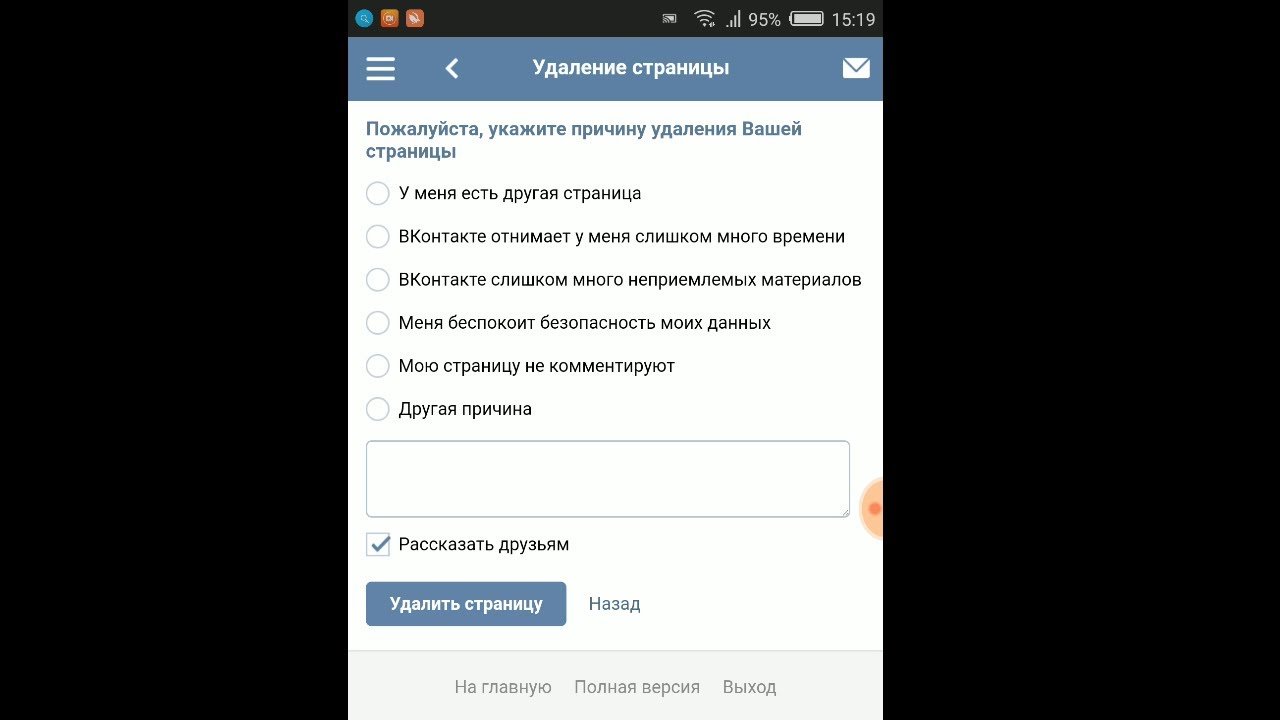

 Для этого достаточно допустить серьёзные нарушения правил пользования сетью. В этом случае администрация социальной сети ВК может принять решение о приостановке пользования аккаунтом.
Для этого достаточно допустить серьёзные нарушения правил пользования сетью. В этом случае администрация социальной сети ВК может принять решение о приостановке пользования аккаунтом. Отпустить палец можно только тогда, когда иконки начнут дрожать, а в углу у них появятся крестики.
Отпустить палец можно только тогда, когда иконки начнут дрожать, а в углу у них появятся крестики.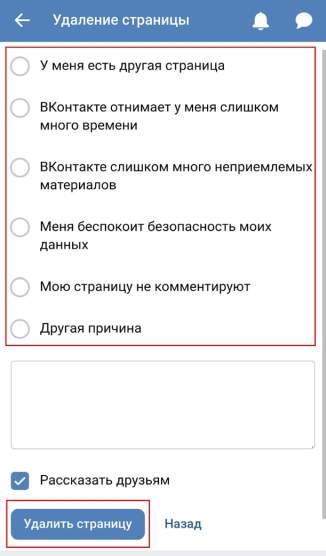
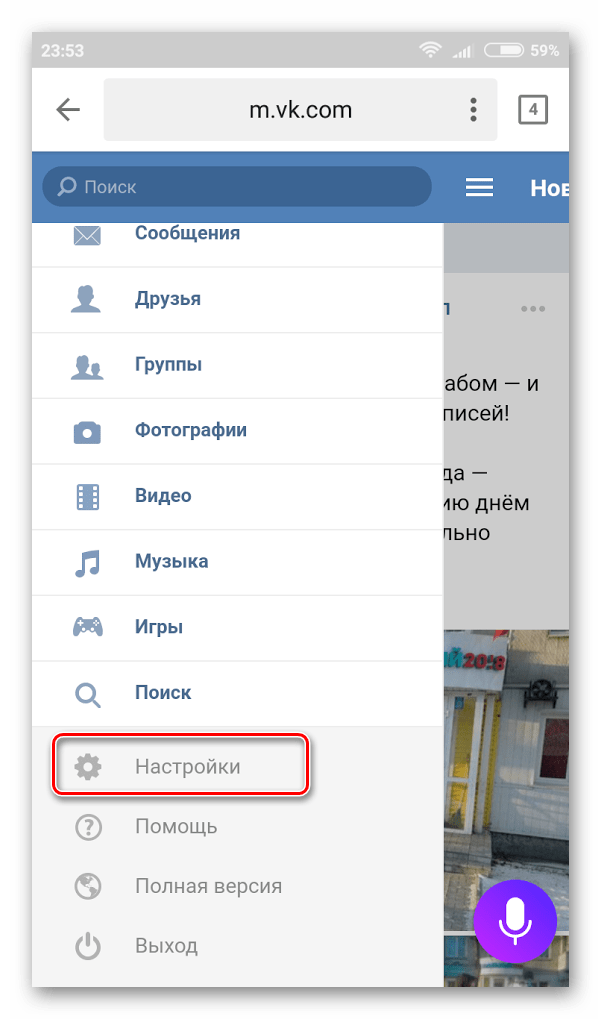
 Там же указывается временной отрезок, на протяжении которого удастся восстановить доступ к учетной записи.
Там же указывается временной отрезок, на протяжении которого удастся восстановить доступ к учетной записи. com/deact.php, перейдя по которой необходимо указать номер телефона, открепляемый от страницы;
com/deact.php, перейдя по которой необходимо указать номер телефона, открепляемый от страницы;

 В противном случае этот номер нельзя будет использовать для создания другого профиля.
В противном случае этот номер нельзя будет использовать для создания другого профиля.
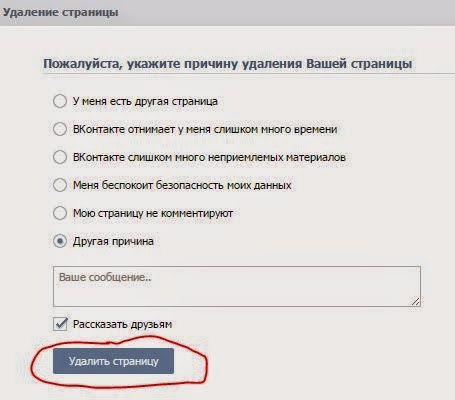
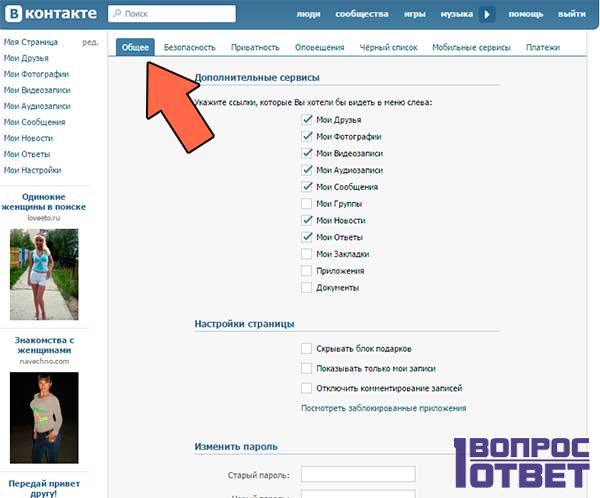 На ваш мобильный больше не будут приходить оповещения из сайта. Также вы не сможете больше осуществить вход в аккаунт по этому номеру (в таком случае следует использовать адрес электронной почты).
На ваш мобильный больше не будут приходить оповещения из сайта. Также вы не сможете больше осуществить вход в аккаунт по этому номеру (в таком случае следует использовать адрес электронной почты).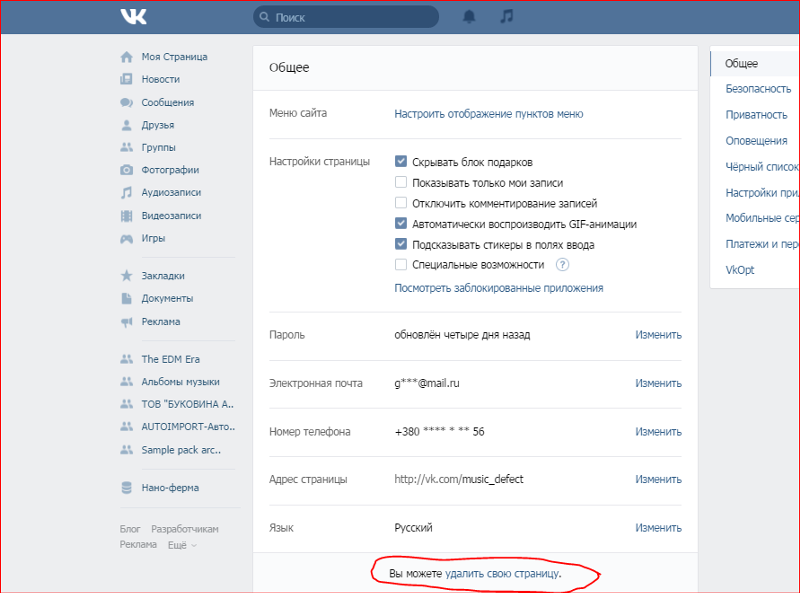 Все данные вашего профиля будут восстановлены автоматически, и вы сразу будете перенаправлены на свою страницу.
Все данные вашего профиля будут восстановлены автоматически, и вы сразу будете перенаправлены на свою страницу. Если же оставить этот пункт не помеченным, то ваши друзья узнают о вашем бегстве, лишь зайдя к вам на страницу. Далее, простившись со своей страницей, жмем на синюю вкладку «Удалить страницу.
Если же оставить этот пункт не помеченным, то ваши друзья узнают о вашем бегстве, лишь зайдя к вам на страницу. Далее, простившись со своей страницей, жмем на синюю вкладку «Удалить страницу.